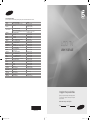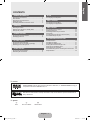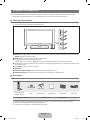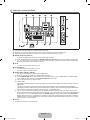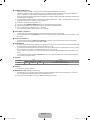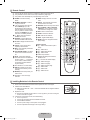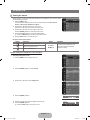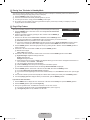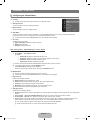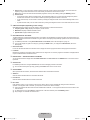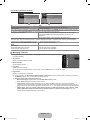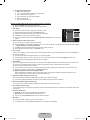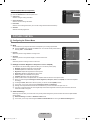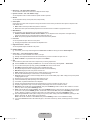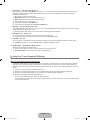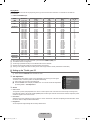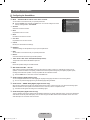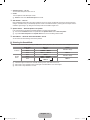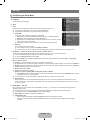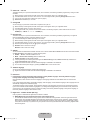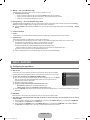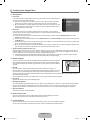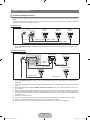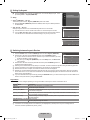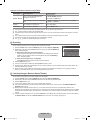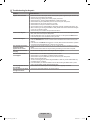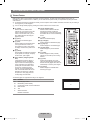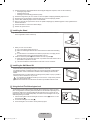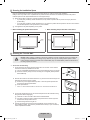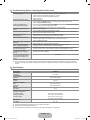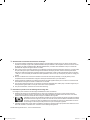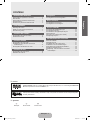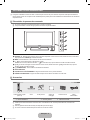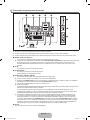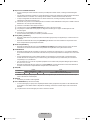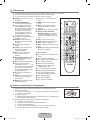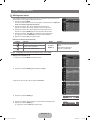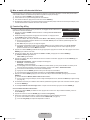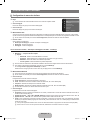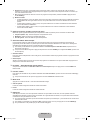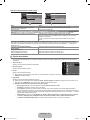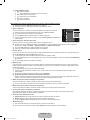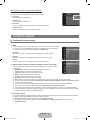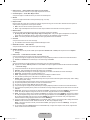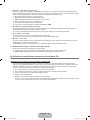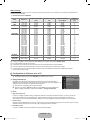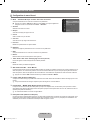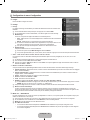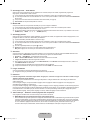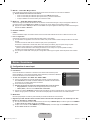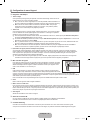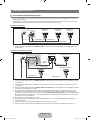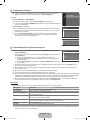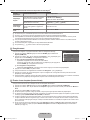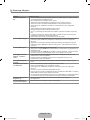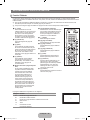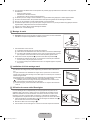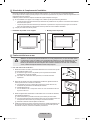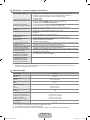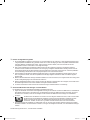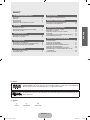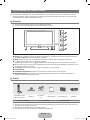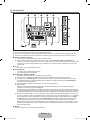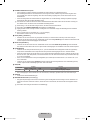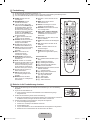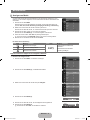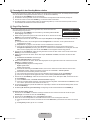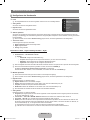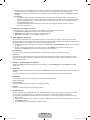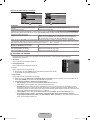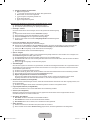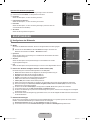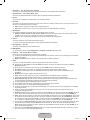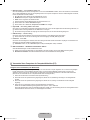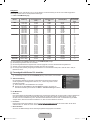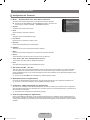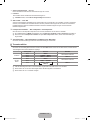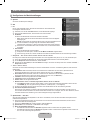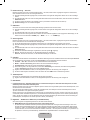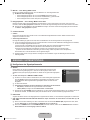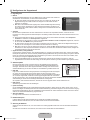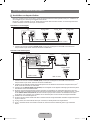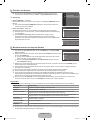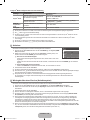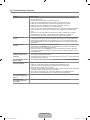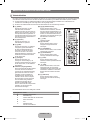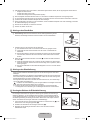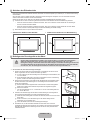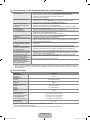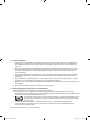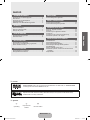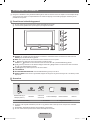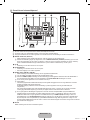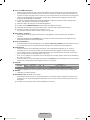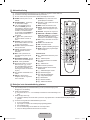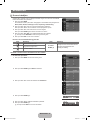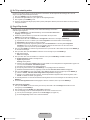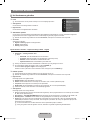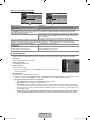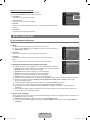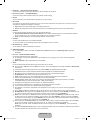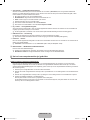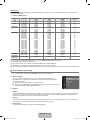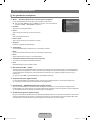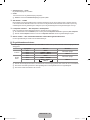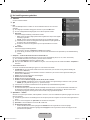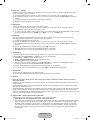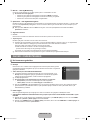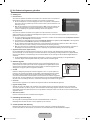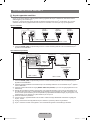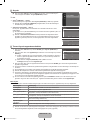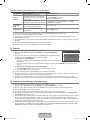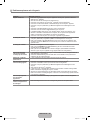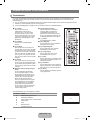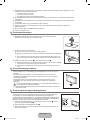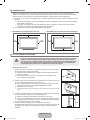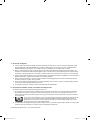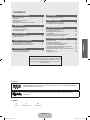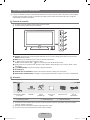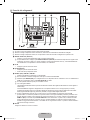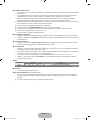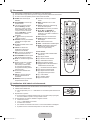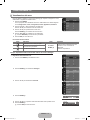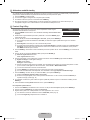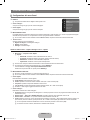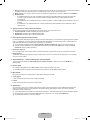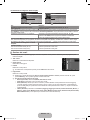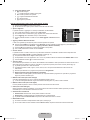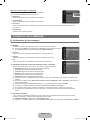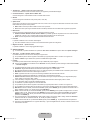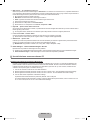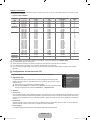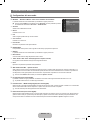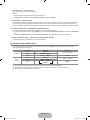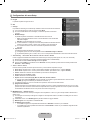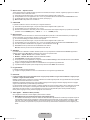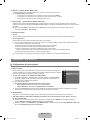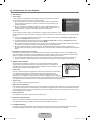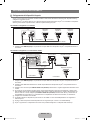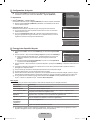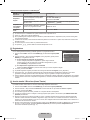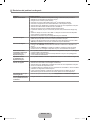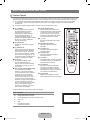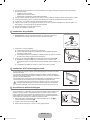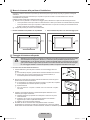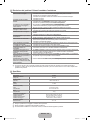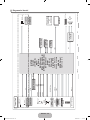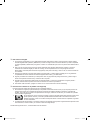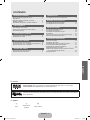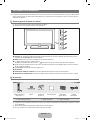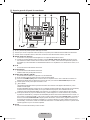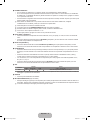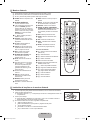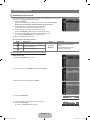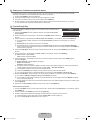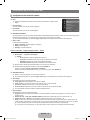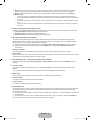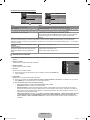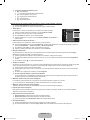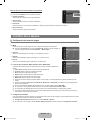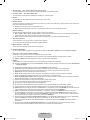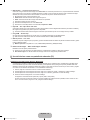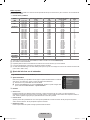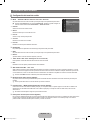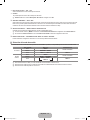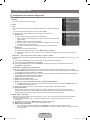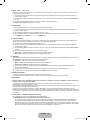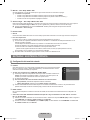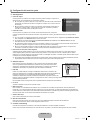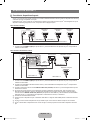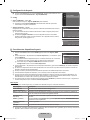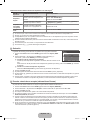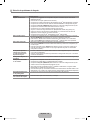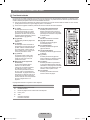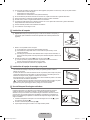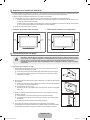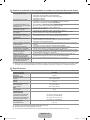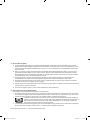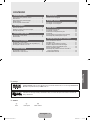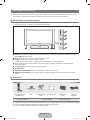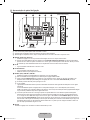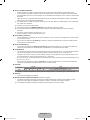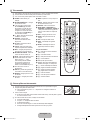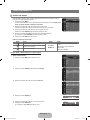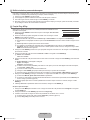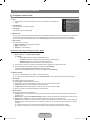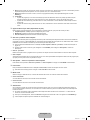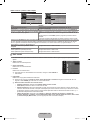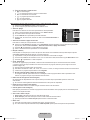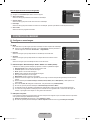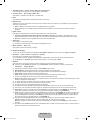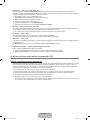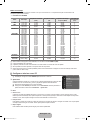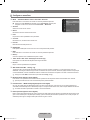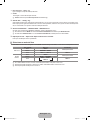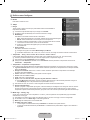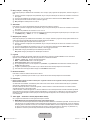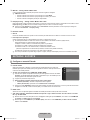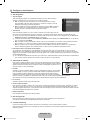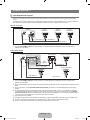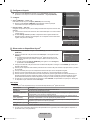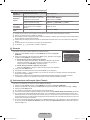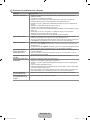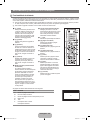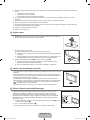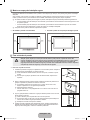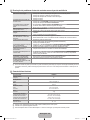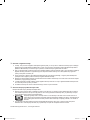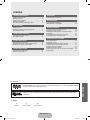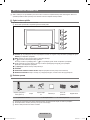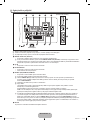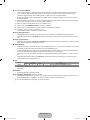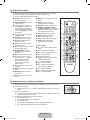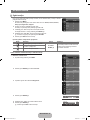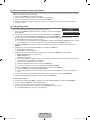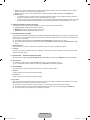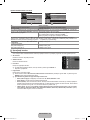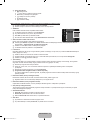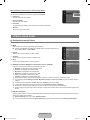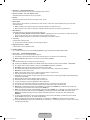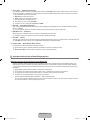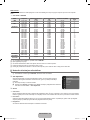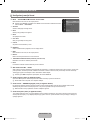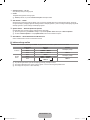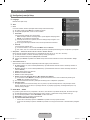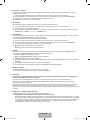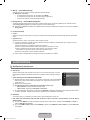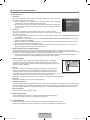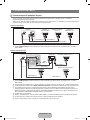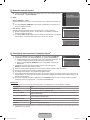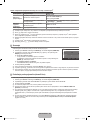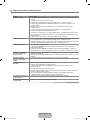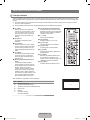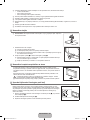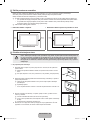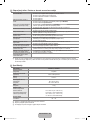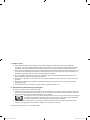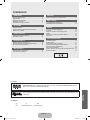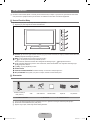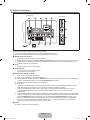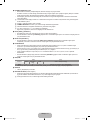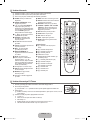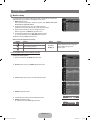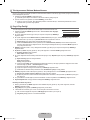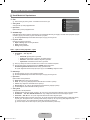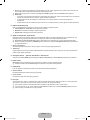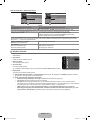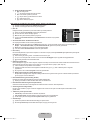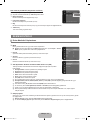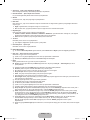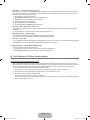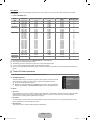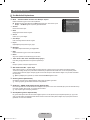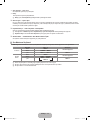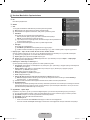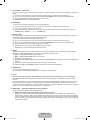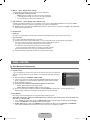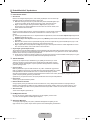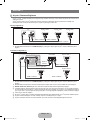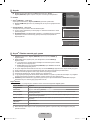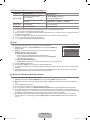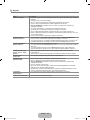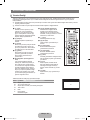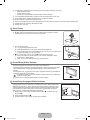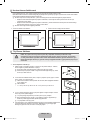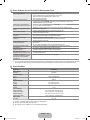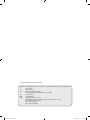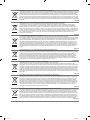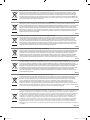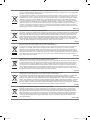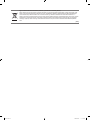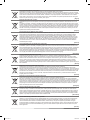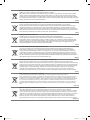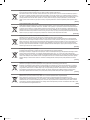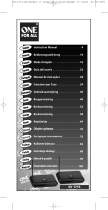Samsung LE32B530P7N Kullanım kılavuzu
- Kategori
- LCD TV'ler
- Tip
- Kullanım kılavuzu

BN68-02274A-00
Contact SAMSUNG WORLDWIDE
If you have any questions or comments relating to Samsung products, please contact the SAMSUNG customer care centre.
Country Customer Care Centre Web Site
AUSTRIA 0810 - SAMSUNG (7267864, € 0.07/min) www.samsung.com/at
BELGIUM
02 201 2418 www.samsung.com/be
www.samsung.com/be_fr
CZECH REPUBLIC
800 - SAMSUNG (800-726786) www.samsung.com/cz
Distributor pro Českou republiku:
Samsung Zrt., česká organizační složka, Oasis Florenc, Sokolovská394/17, 180 00, Praha 8
DENMARK 8 - SAMSUNG (7267864) www.samsung.com/dk
EIRE 0818 717 100 www.samsung.com/ie
FINLAND 30 - 6227 515 www.samsung.com/
FRANCE 01 4863 0000 www.samsung.com/fr
GERMANY 01805 - SAMSUNG (7267864, € 0.14/Min) www.samsung.de
HUNGARY 06 - 80 - SAMSUNG (7267864) www.samsung.com/hu
ITALIA 800 - SAMSUNG (7267864) www.samsung.com/it
LUXEMBURG 02 261 03 710 www.samsung.com/lu
NETHERLANDS 0900-SAMSUNG (0900-7267864) (€ 0,10/Min) www.samsung.com/nl
NORWAY 3 - SAMSUNG (7267864) www.samsung.com/no
POLAND
0 801 1SAMSUNG(172678)
022 - 607 - 93 - 33
www.samsung.com/pl
PORTUGAL 808 20 - SAMSUNG (7267864) www.samsung.com/pt
SLOVAKIA 0800 - SAMSUNG (7267864) www.samsung.com/sk
SPAIN 902 - 1 - SAMSUNG (902 172 678) www.samsung.com/es
SWEDEN 075 - SAMSUNG (726 78 64) www.samsung.com/se
SWITZERLAND 0848 - SAMSUNG (7267864, CHF 0.08/min) www.samsung.com/ch
U.K 0845 SAMSUNG (7267864) www.samsung.com/uk
TURKEY 444 77 11 www.samsung.com/tr
ESTONIA 800-7267 www.samsung.com/ee
LATVIA 8000-7267 www.samsung.com/lv
LITHUANIA 8-800-77777 www.samsung.com/lt
KAZAHSTAN 8-10-800-500-55-500 www.samsung.com/kz_ru
KYRGYZSTAN 00-800-500-55-500 -
RUSSIA 8-800-555-55-55 www.samsung.ru
TADJIKISTAN 8-10-800-500-55-500 -
UKRAINE 8-800-502-0000 www.samsung.ua
UZBEKISTAN 8-10-800-500-55-500 www.samsung.com/kz_ru
LCD TV
user manual
imagine the possibilities
Thank you for purchasing this Samsung product.
To receive more complete service, please register
your product at
www.samsung.com/register
Model Serial No.
BN68_02274A_L09_Cover.indd 1 2009-04-23 �� 5:16:37
Sayfa yükleniyor...
Sayfa yükleniyor...
Sayfa yükleniyor...
Sayfa yükleniyor...
Sayfa yükleniyor...
Sayfa yükleniyor...

English - 6
OPERATION
Viewing the menus
Before using the TV, follow the steps below to learn how to navigate the menu in order to select
and adjust different functions.
1. Press the MENU button.
The main menu is displayed on the screen. Its left side has icons: Picture, Sound,
Channel , Setup, Input, Application, Support.
2. Press the ▲ or ▼ button to select one of the icons.
Press the ◄ or ► button to access the icon’s sub-menu.
3. Press the ▲ or ▼ button to move to items in the menu.
Press the ENTER
E
button to enter items in the menu.
4. Press the ▲/▼/◄/► button to change the selected items.
Press the RETURN button to return to the previous menu.
5. Press the EXIT button to exit from the menu.
Using the remote control buttons
Button Operations Button Operations
Display the main on-screen menu.
▲/▼/◄/►/
ENTER
E
Move the cursor and select an item.
Select the currently selected item.
Conrm the setting.
Return to the previous menu.
Exit the on-screen menu.
Example: Setting the TV’s Brightness in the Picture Menu
Adjusting the Brightness to 80
1. Press the MENU button to display the menu.
2. Press the ENTER
E
button to select Picture.
3. Press the ▲ or ▼ button to select Brightness.
4. Press the ENTER
E
button.
5. Press the ◄ or ► button until the brightness becomes 80.
6. Press the ENTER
E
button.
Press the EXIT button to exit from the menu.
¦
N
N
Mode :Standard ►
Backlight : 7
Contrast : 95
Brightness : 45
Sharpness : 50
Colour : 50
Tint (G / R) : G50 / R50
Picture
Mode :Standard ►
Backlight : 7
Contrast : 95
Brightness : 45
Sharpness : 50
Colour : 50
Tint (G / R) : G50 / R50
Picture
Backlight : 7
Contrast : 95
Brightness :45 ►
Sharpness : 50
Colour : 50
Tint (G / R) : G50 / R50
Advanced Settings
Picture Options
Picture Reset
Picture
U
Move
L
Adjust
E
Enter
R
Return
45
Brightness
U
Move
L
Adjust
E
Enter
R
Return
80
Brightness
Mode :Standard ►
Backlight : 7
Contrast : 95
Brightness : 45
Sharpness : 50
Colour : 50
Tint (G / R) : G50 / R50
Picture
BN68_02274A_Eng.indd 6 2009-04-23 �� 5:02:00
Sayfa yükleniyor...

English - 8
CHANNEL CONTROL
ConguringtheChannelMenu
Country
The PIN number input screen appears. Enter your 4 digit PIN number.
Analogue Channel
You can change the country for analogue channels.
Digital Channel
You can change the country for digital channels.
Auto Store
You can scan for the frequency ranges available to you (and availability depends on your country). Automatically allocated
programme numbers may not correspond to actual or desired programme numbers.
If a channel is locked using the Child Lock function, the PIN input window appears.
Air / Cable
Antenna source to memorize
Digital & Analogue: Digital and Analogue channels.
Digital: Digital channels.
Analogue: Analogue channels.
When selecting Cable→Digital&Analogueor Cable→Digital
Provide a value to scan for cable channels.
SearchMode→Full/Network/Quick
Quick
Network ID: Displays the network identication code.
Frequency: Displays the frequency for the channel. (Differs in each country)
Modulation: Displays available modulation values.
Symbol Rate: Displays available symbol rates.
–
–
–
–
Scans for all channels with active broadcast stations and stores them in the TV’s memory.
If you want to stop Auto Store, press the
ENTER
E
button.
The Stop Auto Store? message will be displayed.
Select Yes by pressing the ◄ or ► button, then press the
ENTER
E
button.
Manual Store
Scans for a channel manually and stores it in the TV’s memory.
If a channel is locked using the Child Lock function, the PIN input window appears.
Digital Channel
Manual store for digital channels.
Digital Channel is only available in DTV mode.
Channel: Set the Channel number using the ▲, ▼ or number (0~9) buttons.
Frequency: Set the frequency using the number buttons.
Bandwidth: Set the bandwidth using the ▲, ▼ or number (0~9) buttons.
When it has nished, channels are updated in the channel list.
Analogue Channel
Manual store for analogue channel.
Programme (Programme number to be assigned to a channel): Sets the programme number using the ▲, ▼ or number (0~9)
buttons.
ColourSystem→Auto/PAL/SECAM/NTSC4.43: Sets the colour system value using the ▲ or ▼ button.
SoundSystem→BG/DK/I/L: Sets the sound system value using the ▲ or ▼ button.
Channel (When you know the number of the channel to be stored): Press the ▲ or ▼ button to select C (Air channel) or S
(Cable channel). Press the ► button, then press the ▲, ▼ or number (0~9) buttons to select the required number.
You can also select the channel number directly by pressing the number (0~9) buttons.
If there is abnormal sound or no sound, reselect the sound standard required.
¦
❑
N
❑
N
●
●
●
●
N
N
N
❑
N
N
N
●
●
●
N
●
●
●
●
N
N
Country ►
Auto Store
Manual Store
Cable Search Option
Now & Next Guide
Full Guide
Default Guide : Full Guide
Channel
BN68_02274A_Eng.indd 8 2009-04-23 �� 5:02:01
Sayfa yükleniyor...
Sayfa yükleniyor...
Sayfa yükleniyor...
Sayfa yükleniyor...
Sayfa yükleniyor...
Sayfa yükleniyor...

English - 15
Display Modes
Both screen position and size will vary depending on the type of PC monitor and its resolution. The resolutions in the table are
recommended.
D-Sub and HDMI/DVI Input
Mode Resolution
Horizontal Frequency
(KHz)
Vertical Frequency
(Hz)
Pixel Clock Frequency
(MHz)
Sync Polarity
(H / V)
IBM 640 x 350 31.469 70.086 25.175 +/-
720 x 400 31.469 70.087 28.322 -/+
MAC 640 x 480 35.000 66.667 30.240 -/-
832 x 624 49.726 74.551 57.284 -/-
1152 x 870 68.681 75.062 100.000 -/-
VESA CVT 720 x 576 35.910 59.950 32.750 -/+
1152 x 864 53.783 59.959 81.750 -/+
1280 x 720 44.772 59.855 74.500 -/+
1280 x 960 75.231 74.857 130.000 -/+
1280 x 720 56.456 74.777 95.750 -/+
VESA DMT 640 x 480 31.469 59.940 25.175 -/-
640 x 480 37.861 72.809 31.500 -/-
640 x 480 37.500 75.000 31.500 -/-
800 x 600 37.879 60.317 40.000 +/+
800 x 600 48.077 72.188 50.000 +/+
800 x 600 46.875 75.000 49.500 +/+
1024 x 768 48.363 60.004 65.000 -/-
1024 x 768 56.476 70.069 75.000 -/-
1024 x 768 60.023 75.029 78.750 +/+
1152 x 864 67.500 75.000 108.000 +/+
1280 x 1024 63.981 60.020 108.000 +/+
1280 x 1024 79.976 75.025 135.000 +/+
1280 x 800 49.702 59.810 83.500 -/+
1280 x 800 62.795 74.934 106.500 -/+
1280 x 960 60.000 60.000 108.000 +/+
1360 x 768 47.712 60.015 85.500 +/+
1440 x 900 55.935 59.887 106.500 -/+
1440 x 900 70.635 74.984 136.750 -/+
1680 x 1050 65.290 59.954 146.250 -/+
VESA GTF 1280 x 720 52.500 70.000 89.040 -/+
1280 x 1024 74.620 70.000 128.943 -/-
VESA DMT /
DTV CEA
1920 x 1080p 67.500 60.000 148.500 +/+
When using an HDMI / DVI cable connection, you must use the HDMI IN 1(DVI) jack.
The interlace mode is not supported.
The set might operate abnormally if a non-standard video format is selected.
Separate and Composite modes are supported. SOG is not supported.
Too long or low quality VGA cable can cause picture noise at high resolution modes (1920x1080 or 1600x1200).
Setting up the TV with your PC
Preset: Press the SOURCE button to select PC mode.
Auto Adjustment
Auto Adjustment allows the PC screen of set to self-adjust to the incoming PC video signal.
The values of ne, coarse and position are adjusted automatically.
This function does not work in DVI-HDMI mode.
Press the TOOLS button to display the Tools menu. You can also set the Auto Adjustment
by selecting
Tools→AutoAdjustment.
Screen
Coarse / Fine
The purpose of picture quality adjustment is to remove or reduce picture noise. If the noise is not removed by Fine-tuning alone,
then adjust the frequency as best as possible (Coarse) and Fine-tune again. After the noise has been reduced, readjust the picture
so that it is aligned on the centre of screen.
PC Position
Adjust the PC’s screen positioning if it does not t the TV screen. Press the ▲ or ▼ button to adjusting the Vertical-Position. Press
the ◄ or ► button to adjust the Horizontal-Position.
Image Reset
You can replace all image settings with the factory default values.
N
N
N
N
N
¦
N
❑
N
T
❑
Brightness : 45
Sharpness : 50
AutoAdjustment ►
Screen
Advanced Settings
Picture Options
Picture Reset
Picture
BN68_02274A_Eng.indd 15 2009-04-23 �� 5:02:02
Sayfa yükleniyor...

English - 17
AudioDescription→Off/On
Turn the audio description function on or off.
Volume
You can adjust the audio description volume.
Volume is active when Audio Description is set to On.
AutoVolume→Off/On
Each broadcasting station has its own signal conditions, and so it is not easy to adjust the volume every time the channel is
changed. This feature lets you automatically adjust the volume of the desired channel by lowering the sound output when the
modulation signal is high or by raising the sound output when the modulation signal is low.
SpeakerSelect→ExternalSpeaker/TVSpeaker
If you want to hear the sound through separate speakers, cancel the internal amplier.
The volume and MUTE buttons do not operate when the Speaker Select is set to External Speaker.
If you select External Speaker in the Speaker Select menu, the sound settings will be limited.
SoundReset→ResetAll/ResetSoundMode/Cancel
You can restore the Sound settings to the factory defaults.
Selecting the Sound Mode
You can set the sound mode by pressing the DUAL button. When you press it, the current sound mode is displayed on the screen.
Audio Type Dual 1 / 2 Default
A2 Stereo
Mono MONO
Automatic change
Stereo
STEREO↔MONO
Dual DUAL1↔DUAL2 DUAL 1
NICAM
Stereo
Mono MONO
Automatic change
Stereo
MONO↔STEREO
Dual
MONO↔DUAL1
DUAL 2
DUAL 1
If the stereo signal is weak and an automatic switching occurs, then switch to the mono.
This function is only activated in stereo sound signal. It is deactivated in mono sound signal.
This function is only available in TV mode.
N
❑
❑
N
N
❑
¦
N
N
N
BN68_02274A_Eng.indd 17 2009-04-23 �� 5:02:03
Sayfa yükleniyor...
Sayfa yükleniyor...
Sayfa yükleniyor...
Sayfa yükleniyor...
Sayfa yükleniyor...
Sayfa yükleniyor...
Sayfa yükleniyor...
Sayfa yükleniyor...
Sayfa yükleniyor...
Sayfa yükleniyor...
Sayfa yükleniyor...
Sayfa yükleniyor...
Sayfa yükleniyor...
Sayfa yükleniyor...
Sayfa yükleniyor...
Sayfa yükleniyor...
Sayfa yükleniyor...
Sayfa yükleniyor...

FONCTIONNEMENT
Afchage des menus
Avant d'utiliser le téléviseur, procédez comme suit pour apprendre à naviguer dans le menu
an de sélectionner et de régler les différentes fonctions.
1. Appuyez sur le bouton MENU.
Le menu principal s'afche à l'écran. Son côté gauche contient des icônes : Image, Son,
Canal, Conf., Entrée, Application, Assistance.
2. Appuyez sur le bouton ▲ ou ▼ pour sélectionner l'une des icônes.
Appuyez sur le bouton ◄ ou ► pour accéder au sous-menu de l'icône.
3. Appuyez sur le bouton ▲ ou ▼ pour déplacer des options dans le menu.
Appuyez sur le bouton ENTER
E
pour entrer des options dans le menu.
4. Appuyez sur le bouton ▲/▼/◄/► pour modier les options sélectionnées.
Appuyez sur le bouton RETURN pour revenir au menu précédent.
5. Appuyez sur le bouton EXIT pour quitter le menu.
Utilisation des boutons de télécommande
Bouton Opération Bouton Opération
Afcher le menu principal à l'écran.
▲/▼/◄/►/
ENTER
E
Déplacer le curseur pour sélectionner un
élément.
Choisir l'élément sélectionné.
Conrmer un paramétrage.
Revenir au menu précédent.
Fermer le menu afché à l'écran.
Exemple : conguration de la luminosité du téléviseur dans le menu Image
Réglage de la luminosité sur 80
1. Appuyez sur le bouton MENU pour afcher le menu.
2. Appuyez sur le bouton ENTER
E
pour sélectionner Image.
3. Appuyez sur le bouton ▲ ou ▼ pour régler la Luminosité.
4. Appuyez sur le bouton ENTER
E
.
5. Appuyez sur le bouton ◄ ou ► jusqu'à ce que la luminosité soit réglée sur 80.
6. Appuyez sur le bouton ENTER
E
.
Appuyez sur le bouton EXIT pour quitter le menu.
¦
N
N
Français - 6
Mode : Standard ►
Rétroéclairage : 7
Contraste : 95
Luminosité : 45
Netteté : 50
Couleur : 50
Teinte (V / R) : V50 / R50
Image
Mode : Standard ►
Rétroéclairage : 7
Contraste : 95
Luminosité : 45
Netteté : 50
Couleur : 50
Teinte (V / R) : V50 / R50
Image
Rétroéclairage : 7
Contraste : 95
Luminosité : 45 ►
Netteté : 50
Couleur : 50
Teinte (V / R) : V50 / R50
Paramètres avancés
Options d'image
Réinitialisation de l'image
Image
U
Déplacer
L
Régler
E
Entrer
R
Retour
45
Luminosité
U
Déplacer
L
Régler
E
Entrer
R
Retour
80
Luminosité
Mode : Standard ►
Rétroéclairage : 7
Contraste : 95
Luminosité : 45
Netteté : 50
Couleur : 50
Teinte (V / R) : V50 / R50
Image
BN68_02274A_Fre.indd 6 2009-04-23 �� 5:01:30
Sayfa yükleniyor...
Sayfa yükleniyor...
Sayfa yükleniyor...
Sayfa yükleniyor...
Sayfa yükleniyor...
Sayfa yükleniyor...
Sayfa yükleniyor...
Sayfa yükleniyor...

Modes d'afchage
La taille et la position de l'écran varient en fonction du type de moniteur du PC et de sa résolution. Les résolutions indiquées dans le
tableau sont recommandées.
Entrée D-Secondaire et HDMI/DVI
Mode Résolution
Fréquence horizontale
(kHz)
Fréquence verticale
(Hz)
Fréquence d'horloge
pixels (MHz)
Polarité
synchronisée
(H/V)
IBM 640 x 350 31,469 70,086 25,175 +/-
720 x 400 31,469 70,087 28,322 -/+
MAC 640 x 480 35,000 66,667 30,240 -/-
832 x 624 49,726 74,551 57,284 -/-
1152 x 870 68,681 75,062 100,000 -/-
VESA CVT 720 x 576 35,910 59,950 32,750 -/+
1152 x 864 53,783 59,959 81,750 -/+
1280 x 720 44,772 59,855 74,500 -/+
1280 x 960 75,231 74,857 130,000 -/+
1280 x 720 56,456 74,777 95,750 -/+
VESA DMT 640 x 480 31,469 59,940 25,175 -/-
640 x 480 37,861 72,809 31,500 -/-
640 x 480 37,500 75,000 31,500 -/-
800 x 600 37,879 60,317 40,000 +/+
800 x 600 48,077 72,188 50,000 +/+
800 x 600 46,875 75,000 49,500 +/+
1024 x 768 48,363 60,004 65,000 -/-
1024 x 768 56,476 70,069 75,000 -/-
1024 x 768 60,023 75,029 78,750 +/+
1152 x 864 67,500 75,000 108,000 +/+
1280 x 1024 63,981 60,020 108,000 +/+
1280 x 1024 79,976 75,025 135,000 +/+
1280 x 800 49,702 59,810 83,500 -/+
1280 x 800 62,795 74,934 106,500
-/+
1280 x 960 60,000 60,000 108,000 +/+
1360 x 768 47,712 60,015 85,500 +/+
1440 x 900 55,935 59,887 106,500 -/+
1440 x 900 70,635 74,984 136,750 -/+
1680 x 1050 65,290 59,954 146,250 -/+
VESA GTF 1280 x 720 52,500 70,000 89,040 -/+
1280 x 1024 74,620 70,000 128,943 -/-
VESA DMT /
DTV CEA
1920 x 1080p 67,500 60,000 148,500 +/+
Lorsque vous utilisez une connexion avec câble HDMI/DVI, vous devez utiliser la prise HDMI IN 1(DVI).
Le mode entrelacé n'est pas pris en charge.
Le téléviseur peut fonctionner de façon anormale si le format vidéo sélectionné n'est pas standard.
Les modes Séparé et Composite sont pris en charge. Le format SOG (SVSV) n'est pas pris en charge.
Un câble VGA trop long ou de qualité médiocre peut être source de parasites visuels dans les modes haute résolution
(1920 x 1080 ou 1600 x 1200).
Conguration du téléviseur avec le PC
Préréglage: Appuyez sur le bouton SOURCE pour sélectionner le mode PC.
Réglage Automatique
Le réglage automatique permet l'ajustement automatique de l'écran du PC afché sur le
téléviseur en fonction du signal vidéo entrant du PC. Les valeurs des options de réglage n, de
réglage de base et de position sont ajustées automatiquement.
Cette fonction ne s'applique pas en mode DVI-HDMI.
Appuyez sur le bouton TOOLS pour afcher le menu Outils. Vous pouvez également
dénir le réglage automatique en sélectionnant Outils → Réglage Automatique.
Ecran
Regl. Base / Regl. Prec
Lorsque vous réglez la qualité de l'image, l'objectif est d'éliminer ou de réduire les parasites visuels. Si vous ne pouvez pas
éliminer ces parasites par une syntonisation ne, réglez la fréquence (Coarse) au mieux, puis ef
fectuez de nouveau une
syntonisation ne. Une fois les parasites réduits, effectuez un nouveau réglage de l'image pour l'aligner au centre de l'écran.
Position du PC
Réglez la position d'afchage du PC si elle ne convient pas pour l'écran du téléviseur
. Appuyez sur le bouton ▲ ou ▼ pour régler
la position verticale. Appuyez sur le bouton ◄ ou ► pour régler la position horizontale.
Réinitialiser Image
Vous pouvez rétablir les valeurs par défaut de tous les paramètres d'image.
N
N
N
N
N
¦
N
❑
N
T
❑
Français - 15
Luminosité : 45
Netteté : 50
Réglage Automatique ►
Ecran
Paramètres avancés
Options d'image
Réinitialisation de l'image
Image
BN68_02274A_Fre.indd 15 2009-04-23 �� 5:01:32
Sayfa yükleniyor...
Sayfa yükleniyor...
Sayfa yükleniyor...
Sayfa yükleniyor...
Sayfa yükleniyor...
Sayfa yükleniyor...
Sayfa yükleniyor...
Sayfa yükleniyor...
Sayfa yükleniyor...
Sayfa yükleniyor...
Sayfa yükleniyor...
Sayfa yükleniyor...
Sayfa yükleniyor...
Sayfa yükleniyor...
Sayfa yükleniyor...
Sayfa yükleniyor...
Sayfa yükleniyor...
Sayfa yükleniyor...
Sayfa yükleniyor...
Sayfa yükleniyor...

Deutsch - 6
BEDIENUNG
Anzeigen von Menüs
Vor dem ersten Einsatz des Fernsehgeräts führen Sie die folgenden Schritte aus, um zu
erfahren, wie Sie im Menü navigieren, um die verschiedenen Funktionen auszuwählen und
einzustellen.
1. Drücken Sie die Taste MENU.
Das Hauptmenü wird auf dem Bildschirm angezeigt. Auf der linken Seite sehen Sie
Symbole: Bild, Ton, Sender, Einstellungen, Eingang, Anwendung, Unterstützung.
2. Wählen Sie mit den Tasten ▲ oder ▼ eines der Symbole aus.
Drücken Sie die Tasten ◄ oder ►, um in das Untermenü des Symbols zu wechseln.
3. Drücken Sie die Taste ▲ oder ▼, um im Menü zu navigieren.
Drücken Sie die Taste ENTER
E
, um im Menü Eingaben vorzunehmen.
4. Ändern Sie mit den Tasten ▲/▼/◄/► die jeweils gewählte Option.
Durch Drücken der Taste RETURN gelangen Sie zurück ins vorherige Menü.
5. Drücken Sie zum Schließen des Menüs die Taste EXIT.
Die Tasten der Fernbedienung
Taste Vorgang Taste Vorgang
Bildschirmmenü anzeigen.
▲/▼/◄/►/
ENTER
E
Cursor bewegen und Elemente
auswählen.
Markiertes Element auswählen.
Einstellung bestätigen.
Zurück zum vorherigen Menü.
Bildschirmmenü schließen.
Beispiel: Einstellen der Helligkeit des Fernsehgeräts im Bildmenü
Einstellen der Helligkeit auf 80
1. Drücken Sie die Taste MENU, um das Menü anzuzeigen.
2. Drücken Sie die Taste ENTER
E
, um Picture auszuwählen.
3. Wählen Sie mit den Tasten ▲ oder ▼ die Option Helligkeit.
4. Drücken Sie die Taste ENTER
E
.
5. Drücken Sie die Tasten ◄ oder ►, bis die Helligkeit auf 80 eingestellt ist.
6. Drücken Sie die Taste ENTER
E
.
Drücken Sie die Taste EXIT, um das Menü zu verlassen.
¦
N
N
Modus :Standard ►
Hinter.Licht : 7
Kontrast : 95
Helligkeit : 45
Schärfe : 50
Farbe : 50
Farbton (G/R) : G50 / R50
Bild
Modus :Standard ►
Hinter.Licht : 7
Kontrast : 95
Helligkeit : 45
Schärfe : 50
Farbe : 50
Farbton (G/R) : G50 / R50
Bild
Hinter.Licht : 7
Kontrast : 95
Helligkeit :45 ►
Schärfe : 50
Farbe : 50
Farbton (G/R) : G50 / R50
Erweiterte Einstellungen
Bildoptionen
Bild zurücksetzen
Bild
U
Navig.
L
Einst.
E
Enter
R
Zurück
45
Helligkeit
U
Navig.
L
Einst.
E
Enter
R
Zurück
80
Helligkeit
Modus :Standard ►
Hinter.Licht : 7
Kontrast : 95
Helligkeit : 45
Schärfe : 50
Farbe : 50
Farbton (G/R) : G50 / R50
Bild
BN68-02274A-Ger.indd 6 2009-04-23 �� 5:00:58
Sayfa yükleniyor...
Sayfa yükleniyor...
Sayfa yükleniyor...
Sayfa yükleniyor...
Sayfa yükleniyor...
Sayfa yükleniyor...
Sayfa yükleniyor...
Sayfa yükleniyor...

Deutsch - 15
Anzeigemodi
Bildschirmposition und -größe hängen vom Typ des PC-Monitors und seiner Auösung ab. Bei den in der Tabelle angegebenen
Auösungen handelt es sich um die empfohlenen Auösungen.
D-Sub- und HDMI/DVI-Eingang
Modus Auösung
Horizontalfrequenz
(KHz)
Vertikalfrequenz
(Hz)
Pixeltakt (MHz)
Synchronisa
tionspolarität
(H/V)
IBM 640 x 350 31,469 70,086 25,175 +/-
720 x 400 31,469 70,087 28,322 -/+
MAC 640 x 480 35,000 66,667 30,240 -/-
832 x 624 49,726 74,551 57,284 -/-
1152 x 870 68,681 75,062 100,000 -/-
VESA CVT 720 x 576 35,910 59,950 32,750 -/+
1152 x 864 53,783 59,959 81,750 -/+
1280 x 720 44,772 59,855 74,500 -/+
1280 x 960 75,231 74,857 130,000 -/+
1280 x 720 56,456 74,777 95,750 -/+
VESA DMT 640 x 480 31,469 59,940 25,175 -/-
640 x 480 37,861 72,809 31,500 -/-
640 x 480 37,500 75,000 31,500 -/-
800 x 600 37,879 60,317 40,000 +/+
800 x 600 48,077 72,188 50,000 +/+
800 x 600 46,875 75,000 49,500 +/+
1024 x 768 48,363 60,004 65,000 -/-
1024 x 768 56,476 70,069 75,000 -/-
1024 x 768 60,023 75,029 78,750 +/+
1152 x 864 67,500 75,000 108,000 +/+
1280 x 1024 63,981 60,020 108,000 +/+
1280 x 1024 79,976 75,025 135,000 +/+
1280 x 800 49,702 59,810 83,500 -/+
1280 x 800 62,795 74,934 106,500 -/+
1280 x 960 60,000 60,000 108,000 +/+
1360 x 768 47,712 60,015 85,500 +/+
1440 x 900 55,935 59,887 106,500 -/+
1440 x 900 70,635 74,984 136,750 -/+
1680 x 1050 65,290 59,954 146,250 -/+
VESA GTF 1280 x 720 52,500 70,000 89,040 -/+
1280 x 1024 74,620 70,000 128,943 -/-
VESA DMT /
DTV CEA
1920 x 1080p 67,500 60,000 148,500 +/+
Eine Verbindung über HDMI/DVI-Kabel kann nur über HDMI IN 1(DVI) erfolgen.
Das Zeilensprungverfahren wird nicht unterstützt.
Das Fernsehgerät funktioniert möglicherweise nicht ordnungsgemäß, wenn kein Standardmodus ausgewählt wird.
Separate- und Composite-Modus werden unterstützt. SOG wird nicht unterstützt.
Ein zu langes oder qualitativ geringwertiges VGA-Kabel kann in hochauösenden Modi (1920 x 1080 oder 1600 x 1200) zu
Bildrauschen führen.
Fernsehgerät mithilfe des PCs einstellen
Voreinstellung: Drücken Sie die Taste SOURCE (Quelle), um den Modus „PC“einzustellen.
Autom. Einstellung
Die automatische Einstellung ermöglicht eine automatische Anpassung des PC-Monitors
an das eingehende PC-Videosignal. Die Werte für „ne“, „coarse“ und „position“ werden
automatisch eingestellt.
Diese Funktion ist im DVI-HDMI-Modus nicht verfügbar.
Drücken Sie die Taste TOOLS, um das Menü Extras anzuzeigen. Sie können die
automatische Einstellung durch Auswahl von
Extras→Autom.Einstellung durchführen.
PC-Bildschirm
Grob / Fein
Durch das Einstellen der Bildqualität können Bildstörungen und Rauschen beseitigt oder verringert werden. Falls sich Bildrauschen
durch die Feinabstimmung allein nicht beheben lässt, stellen Sie zunächst die Frequenz möglichst genau ein (Grob). Führen
Sie dann erneut eine Feinabstimmung durch. Nachdem Sie das Bildrauschen durch die Grob- und Feinabstimmung des Bildes
verringert haben, stellen Sie die Position des Bildes so ein, dass es auf dem Bildschirm zentriert ist.
PC-Position
Passen Sie die Position des PC-Bilds an, wenn es nicht auf das Fernsehbild passt. Stellen Sie mit den
Tasten ▲ oder ▼ die
vertikale Position ein. Stellen Sie mit den Tasten ◄ oder ► die horizontale Position ein.◄ oder ► die horizontale Position ein.oder ► die horizontale Position ein. ► die horizontale Position ein. die horizontale Position ein.
Bild zurücksetzen
Sie können alle Bildeinstellungen auf die werkseitig eingestellten Ausgangswerte zurücksetzen.
N
N
N
N
N
¦
N
❑
N
T
❑
Helligkeit : 45
Schärfe : 50
Autom.Einstellung ►
PC-Bildschirm
Erweiterte Einstellungen
Bildoptionen
Bild zurücksetzen
Bild
BN68-02274A-Ger.indd 15 2009-04-23 �� 5:01:00
Sayfa yükleniyor...
Sayfa yükleniyor...
Sayfa yükleniyor...
Sayfa yükleniyor...
Sayfa yükleniyor...
Sayfa yükleniyor...
Sayfa yükleniyor...
Sayfa yükleniyor...
Sayfa yükleniyor...
Sayfa yükleniyor...
Sayfa yükleniyor...
Sayfa yükleniyor...

Deutsch - 28
Absichern des Einbaubereichs
Halten Sie die erforderlichen Abstände zwischen dem Gerät und anderen Objekten (z.B. Wänden) ein, um ausreichende Lüftung
sicherzustellen.
Wenn Sie dies nicht tun, besteht die Gefahr, dass aufgrund eines Anstiegs der Temperatur im Innern des Geräts ein Brand
ausbricht oder andere Probleme mit dem Gerät auftreten.
Stellen Sie das Gerät so auf, dass die in der Abbildung gezeigten Mindestabstände eingehalten werden.
Verwenden Sie nur Teile von Samsung Electronics, wenn Sie einen Standfuß oder eine Wandhalterung einsetzen.
Wenn Sie Teile eines anderen Herstellers verwenden, kann es zu Problemen mit dem Gerät oder zu Verletzungen
kommen, weil das Gerät herunterfällt.
Wenn Sie Teile eines anderen Herstellers verwenden, kann es zu Problemen mit dem Gerät oder zu einem Brand
kommen, weil die Innentemperatur aufgrund schlechter Belüftung des Geräts ansteigt.
Das Aussehen kann sich je nach Gerät unterscheiden.
Aufstellen des Geräts mit dem Standfuß
■
Installieren des Geräts mit einer Wandhalterung
■
Befestigen des Fernsehgeräts an der Wand
Achtung: Das Fernsehgerät kann hinfallen, wenn Sie daran ziehen, es schieben oder darauf klettern.
Stellen Sie insbesondere sicher, dass sich keine Kinder an das Gerät hängen oder es aus dem
Gleichgewicht bringen. Anderenfalls könnte das Gerät umkippen und schwere Verletzungen oder den Tod
verursachen. Beachten Sie alle Anweisungen der beigefügten Sicherheitshinweise. Noch mehr Stabilität
erreichen Sie, wenn Sie den Kippschutz installieren. Gehen Sie hierzu folgendermaßen vor.
So verhindern Sie, dass das Fernsehgerät umkippt:
1. Stecken Sie die Schrauben durch die Halterungen und befestigen Sie sie fest an der
Wand. Vergewissern Sie sich, dass die Schrauben gut halten.
Je nach Ausführung der Wand benötigen Sie zum Befestigen weiteres Material, wie
z. B. einen Dübel.
Da die benötigten Halterungen, Schrauben und das Band nicht zum Lieferumfang
gehören, müssen Sie diese Teile gesondert erwerben.
2. Entfernen Sie die Schrauben in der Mitte auf der Rückseite des Fernsehgeräts. Setzen
Sie diese Schrauben in die Halterungen ein und befestigen Sie die Schrauben dann
wieder am Fernsehgerät.
Die Schrauben werden möglicherweise nicht zusammen mit dem Gerät geliefert.
Kaufen Sie in diesem Fall Schrauben entsprechend den folgenden Angaben.
Daten der Schrauben
Für LCD-Fernsehgeräte von 17 – 29 Zoll: M4 X L15 / Für LCD-Fernsehgeräte von
32 – 40 Zoll: M6 X L15
3. Verbinden Sie die Halterungen an der Wand und die Halterung am Fernsehgerät mit
einem festen Band miteinander und ziehen Sie das Band dann fest.
Stellen Sie das Fernsehgerät in der Nähe der Wand auf, damit es nicht nach hinten
kippen kann.
Es ist noch sicherer, wenn die Halterungen an der Wand niedriger als die
Halterungen am Fernsehgerät sind.
Lösen Sie das Band, ehe Sie den Fernsehapparat bewegen.
4. Kontrollieren Sie, ob alle Anschlüsse weiterhin fest verbunden sind. Prüfen Sie
regelmäßig die Verbindungen auf Zeichen von Ermüdung oder Versagen. Bei Zweifeln
hinsichtlich der Sicherheit Ihrer Halterung wenden Sie sich an einen professionellen
Installationsbetrieb.
¦
N
N
¦
N
N
N
N
–
N
N
N
Wand
Wand
10 cm
10 cm
10 cm
10 cm
10 cm
10 cm
10 cm
BN68-02274A-Ger.indd 28 2009-04-23 �� 5:01:05
Sayfa yükleniyor...
Sayfa yükleniyor...
Sayfa yükleniyor...

Nederlands - 2
ALGEMENE INFORMATIE
De guren en illustraties in deze gebruikershandleiding dienen alleen ter referentie en kunnen afwijken van het werkelijke uiterlijk
van het product. Het ontwerp en de specicaties kunnen zonder kennisgeving vooraf worden gewijzigd ter verbetering van de
prestaties van het product.
Overzicht van het bedieningspaneel
De vorm en kleur van het product kunnen variëren, afhankelijk van het model.
U kunt een toets gebruiken door op de knoppen op het zijpaneel te drukken.
1
SOURCE
E
: Schakelt tussen alle beschikbare invoerbronnen. Gebruik deze toets in het schermmenu zoals u de toets
ENTER
E
op de afstandsbediening gebruikt.
2
MENU: Druk op deze toets om een schermmenu met de functies van de TV te openen.
3
Y
: Druk op deze toets om het volume harder of zachter te zetten.
Gebruik de
Y
-toetsen in het schermmenu zoals u de toetsen ◄ en ► op de afstandsbediening gebruikt.
4
Z
: Druk op deze toets om het kanaal te wijzigen. Gebruik de
Z
-toetsen in het schermmenu zoals u de toetsen
▼ en ▲ op de afstandsbediening gebruikt.
5
P
(Energie): Druk op deze knop om de TV aan of uit te zetten.
6
LUIDSPREKERS
7
AFSTANDSBEDIENINGSSENSOR: Richt de afstandsbediening op dit punt van de TV.
8
AAN/UIT-LAMPJE: Als de stroom is ingeschakeld, knippert het lampje even en gaat het vervolgens uit. In de stand-by-modus
blijft het aan.
Accesoires
(M4 X L16)
Afstandsbediening en
batterijen (AAA x 2)
Standaard
4 schroeven
voor de voet
Schoonmaakdoekje Deksel onderkant Netsnoer
Gebruikershandleiding
●
Garantiekaart
●
Veiligheidsvoorschriften
●
Controleer of de volgende onderdelen bij uw LCD-TV zijn geleverd. Neem contact op met uw verkoper als er onderdelen
ontbreken.
Garantiekaart / Veiligheidsvoorschriften (niet beschikbaar op alle locaties)
De vorm en kleur van het product kunnen variëren, afhankelijk van het model.
N
¦
N
N
¦
N
N
N
1
2
3
4
5
766
8
BN68-02274A-Dut.indd 2 2009-04-23 �� 5:04:13
Sayfa yükleniyor...
Sayfa yükleniyor...
Sayfa yükleniyor...

Nederlands - 6
BEWERKING
De menu's bekijken
Voordat u de tv gebruikt, moet u de stappen hieronder volgen om in het menu verschillende
functies te selecteren en bij te stellen.
1. Druk op de toets MENU.
Het hoofdmenu wordt op het scherm weergegeven. De linkerkant bevat pictogrammen:
Beeld, Geluid, Kanaal, Instellingen, Invoer, Toepassing, Ondersteuning.
2. Druk op de toets ▲ of ▼ om een van de pictogrammen te selecteren.
Druk op de toets ◄ of ► om het submenu van het pictogram te openen.
3. Druk op de toets ▲ of ▼ om naar items in het menu te gaan.
Druk op de toets ENTER
E
om items in het menu in te voeren.
4. Druk op de toets ▲/▼/◄/► om te geselecteerde items aan te passen.
Druk op de toets RETURN om naar het vorige menu te gaan.
5. Druk op de toets EXIT om het menu te verlaten.
De toetsen van de afstandsbediening gebruiken
Toets Bewerking Toets Bewerking
Geeft het hoofdmenu weer.
▲/▼/◄/►/
ENTER
E
Beweeg de cursor en selecteer een item.
Selecteer het geselecteerde item.
Bevestig de instelling.
Terug naar het vorige menu.
Het menu verlaten.
Voorbeeld: in het menu Picture de helderheid van de tv instellen
De helderheid op 80 zetten
1. Druk op de toets MENU om het menu weer te geven.
2. Druk op de toets ENTER
E
om Beeld te selecteren.
3. Druk op de toets ▲ of ▼ voor het selecteren van Helderheid.
4. Druk op de toets ENTER
E
.
5. Druk op de toets ◄ of ► totdat de helderheid op 80 staat.
6. Druk op de toets ENTER
E
.
Druk op de toets EXIT om het menu te verlaten.
¦
N
N
Modus :Standaard ►
Backlight : 7
Contrast : 95
Helderheid : 45
Scherpte : 50
Kleur : 50
Tint (G / R) : G50 / R50
Beeld
Modus :Standaard ►
Backlight : 7
Contrast : 95
Helderheid : 45
Scherpte : 50
Kleur : 50
Tint (G / R) : G50 / R50
Beeld
Backlight : 7
Contrast : 95
Helderheid :45 ►
Scherpte : 50
Kleur : 50
Tint (G / R) : G50 / R50
Geavanceerde instellingen
Afbeeldingsopties
Beeld resetten
Beeld
U
Verpl.
L
Instellen
E
Enter
R
Terug
45
Helderheid
U
Verpl.
L
Instellen
E
Enter
R
Terug
80
Helderheid
Modus :Standaard ►
Backlight : 7
Contrast : 95
Helderheid : 45
Scherpte : 50
Kleur : 50
Tint (G / R) : G50 / R50
Beeld
BN68-02274A-Dut.indd 6 2009-04-23 �� 5:04:14
Sayfa yükleniyor...

Nederlands - 8
KANALEN BEHEREN
Het Kanalenmenu gebruiken
Land
Het invoerscherm voor de pincode verschijnt. Voer uw viercijferige pincode in.
Analoogkanaal
U kunt het land voor analoge kanalen veranderen.
Digitaal kanaal
U kunt het land voor digitale kanalen veranderen.
Automatisch opslaan
U kunt scannen op de beschikbare frequentiebereiken (beschikbaarheid is afhankelijk van uw land). Automatisch toegewezen
programmanummers komen mogelijk niet overeen met de feitelijke of gewenste programmanummers.
Wanneer een kanaal is vergrendeld door de functie Kinderslot, verschijnt het invoerscherm voor de pincode.
Ant / Kabel
Antennebron onthouden
Digitaal en Analoog: digitale en analoge kanalen.
Digitaal: Digitaal kanaal
Analoog: Analoog kanaal
Bij het selecteren van Kabel→DigitaalenAnaloog of Kabel→Digitaal
Geef een waarde op voor het scannen van kabelkanalen.
Zoekmodus→Volledig/Netwerk/Snel
Snel
Netwerk-ID: Toont de identicatiecode van het netwerk.
Frequentie: Geeft de frequentie voor het kanaal weer. (Verschilt per land)
Modulatie: Geeft de beschikbare modulatiewaarden weer.
Symboolsnelheid: Geeft de beschikbare symbol rates weer.
–
–
–
–
Scant op alle kanalen met actieve uitzendstations en slaat deze op in het geheugen van de TV.
Als u Automatisch opslaan wilt stoppen, drukt u op de toets
ENTER
E
.
Het bericht Autom. program. stoppen? wordt weergegeven.
Selecteer Ja door op de toets ◄ of ► te drukken en druk vervolgens op de toets
ENTER
E
Handm. opslaan
Scant handmatig op een kanaal en slaat het op in het geheugen van de TV.
Wanneer een kanaal is vergrendeld door de functie Kinderslot, verschijnt het invoerscherm voor de pincode.
Digitaal kanaal
Handmatig opslaan voor digitale kanalen.
Digitaal kanaal is alleen beschikbaar in DTV-modus.
Kanaal: stel het kanaalnummer in met behulp van de toetsen ▲, ▼ of met de cijfertoetsen (0~9).
Frequentie: stel de frequentie in met behulp van de cijfertoetsen.
Bandbreedte: stel de bandbreedte in met behulp van de toetsen ▲, ▼ of met de cijfertoetsen(0~9).
Zodra dit is voltooid, worden de kanalen in de kanalenlijst bijgewerkt.
Analoogkanaal
Handmatig opslaan voor analoge kanalen.
Prog. (Programmanummer dat aan een kanaal wordt toegewezen): stel het programmanummer in met behulp van de toetsen
▲, ▼ of met de cijfertoetsen (0-9).
Kleursysteem→Auto/PAL/SECAM/NTSC4.43: stelt de waarde van het kleursysteem in met behulp van de toets▲ of ▼.
Geluidssysteem→BG/DK/I/L: stelt de waarde van het geluidssysteem in met behulp van de toets ▲ of ▼.
Kanaal (Als u het nummer weet van het kanaal dat u wilt opslaan): Druk op de toets ▲ of ▼ om C (antennekanaal) of S
(kabelkanaal) te selecteren. Druk op de toets ►, druk vervolgens op de toetsen ▲, ▼ of op de cijfertoetsen (0~9) om het
gewenste nummer te selecteren.
U kunt het kanaalnummer ook direct selecteren door de cijfertoetsen (0~9) in te drukken.
Als er geen geluid is of als het geluid is vervormd, selecteert u nogmaals de gewenste geluidsstandaard.
¦
❑
N
❑
N
●
●
●
●
N
N
N
❑
N
N
N
●
●
●
N
●
●
●
●
N
N
Land ►
Automatisch opslaan
Handm. opslaan
Zoekoptie voor kabel
Gids voor Nu en Morgen
Volledige gids
Standaardgids : Volledige gids
Kanaal
BN68-02274A-Dut.indd 8 2009-04-23 �� 5:04:14
Sayfa yükleniyor...

Nederlands - 10
De Gids voor Nu en Morgen / Volledige gids
Wat wilt u doen? Zo moet het:
Een programma in de EPG-lijst bekijken Selecteer een programma door op de toets ▲, ▼, ◄, ► te drukken.
De gids verlaten Druk op de blauwe toets
Wanneer het volgende programma wordt geselecteerd, is dit gepland terwijl het klokpictogram wordt weergegeven. Wanneer de
toets ENTER
E
opnieuw wordt ingedrukt, druk dan op de ◄, ►-toets om Progr. annuleren te selecteren. De planning wordt
geannuleerd en het klokpictogram verdwijnt.
Programma-informatie weergeven Selecteer het gewenste programma door op de toets ▲, ▼, ◄, ► te drukken.
Druk vervolgens op de toets INFO wanneer het door u gekozen programma
wordt geselecteerd.
De programmatitel bevindt zich boven het midden van het scherm.
Klik op de toets INFO voor uitgebreide informatie. De gedetailleerde informatie bevat het kanaalnummer, de speelduur, de
statusbalk, de leeftijdsbeperking, de videokwaliteit (HD/SD), geluidsmodi, ondertiteling of teletekst, talen voor ondertiteling of
teletekst, en een korte samenvatting van het geselecteerde programma. “...” wordt weergegeven als de samenvatting te lang is.
Schakelen tussen Gids voor Nu en Morgen en
Volledige gids
Druk herhaaldelijk op de rode toets.
In Volledige gids
Hiermee bladert u snel terug (24 uur).
Hiermee bladert u snel vooruit (24 uur).
Druk herhaaldelijk op de groene toets.
Druk herhaaldelijk op de gele toets.
Kanalen beheren
Met dit menu kunt u favoriete kanalen toevoegen of verwijderen en de programmagids voor digitale uitzendingen gebruiken.
Alle kanalen
Toont alle momenteel beschikbare kanalen.
Toegevoegde kanalen
Toont alle toegevoegde kanalen.
Voorkeurskanalen
Toont alle favoriete kanalen.
Druk op de afstandsbediening op de toets FAV.CH om de favoriet e kanalen die u hebt
ingesteld te selecteren.
Geprogrammeerd
Toont alle momenteel gereserveerde programma’s.
Selecteer een kanaal in het scherm Alle kanalen , Toegevoegde kanalen of Voorkeurskanalen door op de toetsen ▲ / ▼ te
drukken en door op de toets ENTER
E
te drukken. Vervolgens kunt u naar het geselecteerde kanaal kijken.
De gekleurde toetsen met de Channel List gebruiken
Rood (Type kanaal): Schakel tussen TV, Radio, Data / overig en Alles.
Groen (Zoom): Vergroot of verkleint een kanaalnummer.
Geel (Keuze): Selecteert meerdere kanaallijsten. U kunt de functies toevoegen / Verwijderen, Toevoegen als Favoriet /
Verw. uit Favorieten of Vergrend./ Slot uit tegelijkertijd voor meerdere kanalen uitvoeren. Selecteer de gewenste kanalen.
Druk op de gele toets om alle geselecteerde kanalen tegelijkertijd te selecteren. Het symbool
c
verschijnt links van de
geselecteerde kanalen.
TOOLS (Extra): Het menu Verwijderen (of Toevoegen), Toevoegen als Favoriet (of Verw. uit Favorieten), Vergrend.
(of Slot uit ), Timerweergave, Kanaalnaam bewerken, Sorteren, Kanaalnummer wijzigen, Alles select. (of Niets
select.), Automatisch opslaan wordt weergegeven. (De optiemenu’s kunnen verschillen, afhankelijk van de situatie.)
¦
O
N
N
–
–
–
–
824 UKTV Gold
825 UKTV style
A
1 C --
A
2 C --
A
3 ♥ C --
A
4 C --
A
5 C --
A
6 C --
A
7 C --
Toegevoegde kanalen
Alles ■ Type kanaal ■ Zoom ■ Keuze T Extra
Volledige gids
DTV Cable 900 f tn 2:10 Di 1 Jun
Freshmen On Campus
2:00 - 2:30
No Detailed Information
Vandaag 2:00 - 3:00 3:00 - 4:00
Mint Extra
Loaded
Fresh 40 with Dynamite MC
The Distillery
Smash Hits! Sunday
1 f tn
2 ITV Play
3 Kerrang!
4 Kiss
5 oneword
6 Smash Hits!
▼
Street Hypn..
Kisstory
No Information
No Information
No Information
Freshmen O..
Bekijken Informatie ■Nu/Volgend■ +24 uur■ Sluiten
Gids voor Nu en Morgen
DTV Cable 900 f tn 2:10 Di 1 Jun
Freshmen On Campus
2:00 - 2:30
No Detailed Information
Actueel Volgende
Mint Extra
Loaded
Fresh 40 with Dynamite MC
The Distillery
Smash Hits! Sunday
1 f tn
2 ITV Play
3 Kerrang!
4 Kiss
5 oneword
6 Smash Hits!
▼
Street Hypn..
Kisstory
No Information
No Information
No Information
Freshmen O..
Bekijken Informatie ■Volledige gids■ Sluiten
BN68-02274A-Dut.indd 10 2009-04-23 �� 5:04:15
Sayfa yükleniyor...

Nederlands - 12
Optiemenu Channel List (in Programmed)
U kunt een reservering bekijken, bewerken of verwijderen.
Druk op de toets TOOLS om de menuoptie te gebruiken.
Info wijzigen
Selecteren om een reservering te bekijken.
Progr. annuleren
Selecteren om een reservering te annuleren.
Informatie
Selecteren om een kijkreservering weer te geven. (U kunt de reserveringsinformatie ook
wijzigen.)
Alles select.
Alle gereserveerde programma’s selecteren.
N
BEELD AANPASSEN
Hetbeeldmenucongureren
Modus
U kunt het beeld selecteren dat het beste overeenkomt met uw wensen.
Druk op de toets TOOLS om het menu Extra weer te geven. U kunt de beeldmodus ook instellen door
Extra→
Beeldmodus te selecteren.
Dynamisch
Hiermee stelt u het beeld in voor hoge denitie in een lichte ruimte.
Standaard
Hiermee stelt u het beeld in voor optimale weergave in een normale omgeving.
Film
Hiermee stelt u het beeld in voor weergave van lms in een donkere ruimte.
Backlight/Contrast/Helderheid/Scherpte/Kleur/Tint (G/R)
Uw tv heeft verschillende instelmogelijkheden waarmee u de beeldkwaliteit kunt beheren.
Backlight: hierdoor wordt de helderheid van de LCD-achtergrondverlichting aangepast.
Contrast: hierdoor wordt het contrastniveau aangepast.
Helderheid: hierdoor wordt de helderheid van het beeld aangepast.
Scherpte: hierdoor wordt de randdenitie van het beeld aangepast.
Kleur: hierdoor wordt de kleurintensiteit van het beeld aangepast.
Tint(G/R): hierdoor wordt de tint van de kleur van het beeld aangepast.
Selecteer eerst een beeldmodus die u wilt aanpassen. De aangepaste waarden worden voor iedere beeldmodus aangepast.
Wanneer u wijzigingen aanbrengt bij Backlight, Contrast, Helderheid, Scherpte, Kleur of Tint(G/R), wordt de OSD
dienovereenkomstig aangepast.
In analoog TV-, Ext.- en AV-modi van het PAL-systeem kunt u de functie Tint(G/R) niet gebruiken.
In de pc-modus kunt u alleen wijzigingen aanbrengen in Backlight, Contrast en Helderheid.
De instellingen voor elk extern apparaat dat u hebt aangesloten op een ingang op de tv kunnen worden aangepast en
opgeslagen.
De hoeveelheid verbruikte energie kan sterk worden verminderd als de helderheid van het beeld wordt teruggebracht. Zo
worden de algemene verbruikskosten ook lager.
Geavanceerde instellingen
Bij deze nieuwe Samsung-tv kunt u zelfs meer precieze beeldinstellingen maken dan bij voorgaande modellen. Zie hieronder voor
het gedetailleerd instellen van het beeld.
Geavanceerde instellingen zijn alleen beschikbaar in de modi Standaard en Film.
In de pc-modus kunt u alleen wijzigingen aanbrengen in Gamma en Witbalans van de items uit het menu Geavanceerde
instellingen.
¦
❑
T
❑
●
●
●
●
●
●
N
N
N
N
N
N
❑
N
N
Modus :Standaard ►
Backlight : 7
Contrast : 95
Helderheid : 45
Scherpte : 50
Kleur : 50
Tint (G / R) : G50 / R50
Beeld
Kleur : 50
Tint (G / R) : G50 / R50
Geavanceerdeinstellingen ►
Afbeeldingsopties
Beeld resetten
Beeld
1 / 1 / 2009
13:59 5 TV1 Quincy, M.E
18:59 2 TV3 [ENG]The Equalizer
20:59 2 TV3 McMillan & Wife
Geprogrammeerd
Alle ■ Zoom ■ Keuze T Extra E Informatie
Info wijzigen
Progr. annuleren
Informatie
Alles select.
BN68-02274A-Dut.indd 12 2009-04-23 �� 5:04:15

Nederlands - 13
Zwarttinten→Uit/Donker/Donkerder/Donkerst
U kunt het zwartniveau op het scherm selecteren om de schermdiepte aan te passen.
Dynamischcontrast→Uit/Laag/Middel/Hoog
U kunt het schermcontrast aanpassen zodat u een optimaal contrast verkrijgt.
Gamma
U kunt de intensiteit van de primaire kleuren aanpassen (rood, groen, blauw).
Kleurruimte
Color Space is een kleurenmatrix opgebouwd uit rood, groen en blauw. Selecteer de Color Space van uw voorkeur om een zo
natuurgetrouw mogelijke kleurweergave te verkrijgen.
Eigen: Native Colour Space biedt diepe en levendige kleurnuances.
Auto: bij de instelling Auto worden de kleuren automatisch en natuurlijk aangepast op basis van de programmabron.
Witbalans
U kunt de kleurtemperatuur aanpassen voor meer natuurlijke beeldkleuren.
R-basis/G-basis/B-basis/R-niveau/G-niveau/B-niveau: U kunt alleen de kleurtemperatuur in de lichte gebieden bijstellen
door de waarden voor R, G, B te wijzigen. Alleen aanbevolen voor gevorderde gebruikers.
Reset: de fabrieksinstellingen van de aangepaste witbalans worden hersteld.
Huidkleur
U kunt de roze huidskleurtinten in het beeld benadrukken.
Als u de waarde van de aanpassing wijzigt, wordt het aangepaste scherm vernieuwd.
Randverbetering→Uit/Aan
U kunt randen van objecten benadrukken in het beeld.
Afbeeldingsopties
In pc-modus kunt u alleen in de opties voor Kleur tint en Formaat uit de items in de Afbeeldingsopties wijzigingen
aanbrengen.
Kleurtint→Koel/Normaal/Warm1/Warm2
U kunt kiezen welke kleurtint u het prettigst vindt.
De instellingen voor elk extern apparaat dat u hebt aangesloten op een ingang op de tv kunnen worden aangepast en
opgeslagen.
Warm1 of Warm2 is alleen ingeschakeld in de modus Film.
Afmet
U kunt het beeldformaat selecteren dat het beste overeenkomt met uw wensen.
Druk op de toets TOOLS om het menu Extra weer te geven. U kunt de beeldgrootte ook instellen door
Extra→Beeldformaat
te selecteren.
U kunt deze opties eenvoudig selecteren door op de toets P.SIZEop de afstandsbediening te drukken.
Auto-breed: Hierdoor wordt het beeldformaat automatisch aangepast aan het beeldformaat 16:9.
16:9: hiermee stelt u het beeldformaat in op 16:9, geschikt voor dvd’s of breedbeelduitzendingen.
Breedbeeldzoom: Vergroot het formaat van het beeld verder dan 4:3.
Zoom: hiermee vergroot u het 16:9-breedbeeldformaat (in verticale richting) zodat het in het beeld past.
4:3: dit is de standaardinstelling voor een videolm of bij normale uitzendingen.
Volledig scherm: Gebruik deze functie om het volledige, niet-afgekapte beeld weer te geven wanneer er een HDMI-
(720p/1080i/1080p) of Component-signaal (1080i / 1080p) wordt ontvangen.
Afhankelijk van de ingangsbron kunnen de opties voor beeldformaat variëren.
De beschikbare onderdelen kunnen, afhankelijk van de geselecteerde modus, verschillen.
In de pc-modus kunnen alleen de modi 16:9 en 4:3 worden aangepast.
De instellingen voor elk extern apparaat dat u hebt aangesloten op een ingang op de tv kunnen worden aangepast en
opgeslagen.
Er kan tijdelijke beeldretentie optreden wanneer er langer dan twee uur een statisch beeld op de tv wordt weergegeven.
Breedbeeldzoom: Druk op de toets ► om Positie te selecteren en druk vervolgens op de toets ENTER
E
. Gebruik de toets
▲ of ▼ om het scherm naar boven of beneden te verplaatsen. Druk vervolgens op de toets ENTER
E
.
Zoom: Druk op de toets ► om Positie te selecteren en druk vervolgens op de toets ENTER
E
. Gebruik de toets ▲ of ▼ om
het beeld naar boven of beneden te verplaatsen. Druk vervolgens op de toets ENTER
E
. Druk op de toets ► om Formaat
te selecteren en druk vervolgens op de toets ENTER
E
. Druk op de toets ▲ of ▼ om het beeldformaat in verticale richting te
vergroten of te verkleinen. Druk vervolgens op de toets ENTER
E
.
Na het selecteren van Volledig scherm in de modus HDMI (1080i / 1080p) of Component (1080i / 1080p): Selecteer Positie
door op de toets ◄ of ► te drukken. Gebruik de toetsen ▲, ▼, ◄ of ► om de afbeelding te verplaatsen.
Reset: Druk op de toets ◄ of ► om Reset te selecteren en druk vervolgens op de toets ENTER
E
. U kunt de instelling
initialiseren.
Als u de functie Volledig scherm gebruikt met een ingangssignaal HDMI 720p, wordt 1 kaderlijn verwijderd aan de bovenkant,
onderkant, linkerkant en rechterkant zoals in de functie Overscan.
●
●
●
●
N
❑
N
N
N
T
O
●
●
●
●
●
●
N
N
N
N
N
N
N
N
N
BN68-02274A-Dut.indd 13 2009-04-23 �� 5:04:16
Sayfa yükleniyor...

Nederlands - 15
Weergavemodi
Zowel de beeldpositie als de beeldgrootte varieert afhankelijk van het type monitor en de bijbehorende resolutie. De resoluties in de
tabel worden aangeraden.
D-Sub en HDMI/DVI Invoer
Modus Resolutie
Horizontale frequentie
(KHz)
Verticale frequentie
(Hz)
Pixel Clockfrequentie
(MHz)
Sync-polariteit
(H / V)
IBM 640 x 350 31,469 70,086 25,175 +/-
720 x 400 31,469 70,087 28,322 -/+
MAC 640 x 480 35,000 66,667 30,240 -/-
832 x 624 49,726 74,551 57,284 -/-
1152 x 870 68,681 75,062 100,000 -/-
VESA CVT 720 x 576 35,910 59,950 32,750 -/+
1152 x 864 53,783 59,959 81,750 -/+
1280 x 720 44,772 59,855 74,500 -/+
1280 x 960 75,231 74,857 130,000 -/+
1280 x 720 56,456 74,777 95,750 -/+
VESA DMT 640 x 480 31,469 59,940 25,175 -/-
640 x 480 37,861 72,809 31,500 -/-
640 x 480 37,500 75,000 31,500 -/-
800 x 600 37,879 60,317 40,000 +/+
800 x 600 48,077 72,188 50,000 +/+
800 x 600 46,875 75,000 49,500 +/+
1024 x 768 48,363 60,004 65,000 -/-
1024 x 768 56,476 70,069 75,000 -/-
1024 x 768 60,023 75,029 78,750 +/+
1152 x 864 67,500 75,000 108,000 +/+
1280 x 1024 63,981 60,020 108,000 +/+
1280 x 1024 79,976 75,025 135,000 +/+
1280 x 800 49,702 59,810 83,500 -/+
1280 x 800 62,795 74,934 106,500 -/+
1280 x 960 60,000 60,000 108,000 +/+
1360 x 768 47,712 60,015 85,500 +/+
1440 x 900 55,935 59,887 106,500 -/+
1440 x 900 70,635 74,984 136,750 -/+
1680 x 1050 65,290 59,954 146,250 -/+
VESA GTF 1280 x 720 52,500 70,000 89,040 -/+
1280 x 1024 74,620 70,000 128,943 -/-
VESA DMT /
DTV CEA
1920 x 1080p 67,500 60,000 148,500 +/+
Bij gebruik van de HDMI/DVI-kabelverbinding, moet u de HDMI IN 1(DVI) -aansluiting gebruiken.
De interlace-modus wordt niet ondersteund.
De tv werkt mogelijk niet normaal als een afwijkend videoformaat wordt geselecteerd.
De Separate- en Composite-modi worden ondersteund. SOG wordt niet ondersteund.
Een VGA-kabel die te lang of van lage kwaliteit is, kan ruis in het beeld veroorzaken bij hoge resoluties (1920x1080 of 1600x1200).
De tv instellen voor uw pc
Vooraf instellen: druk op de toets SOURCE om de pc-modus te selecteren.
Autom. afstellen
Via Autom. afstellen wordt het pc-scherm van de tv automatisch aangepast op het
binnenkomende pc-videosignaal. De waarden voor jnheid, grofheid en positie worden
automatisch aangepast.
Deze functie is niet beschikbaar in de DVI-HDMI-modus.
Druk op de toets TOOLS om het menu Extra weer te geven. U kunt Autom. afstellen ook
instellen door
Extra→Autom.afstellen te kiezen.
Scherm
Grof/Fijn
U past de beeldkwaliteit aan om beeldruis te verwijderen of te verminderen. Als de ruis niet verdwijnt door het kanaal nauwkeurig
af te stemmen, stel dan de frequentie zo goed mogelijk in (Coarse) en voer opnieuw de instelling Fine-tune uit. Stel het beeld
opnieuw in het midden van het scherm in nadat de ruis is verminderd.
Positie pc
Pas de positie van het pc-scherm aan als deze niet gelijk is aan het tv-scherm. Druk op de toets ▲
of ▼ om de verticale positie
aan te passen. Druk op de toets ◄ of ► om de horizontale-positie aan te passen.
Beeld resetten
U kunt alle beeldinstellingen vervangen door fabrieksinstellingen.
N
N
N
N
N
¦
N
❑
N
T
❑
Helderheid : 45
Scherpte : 50
Autom.afstellen ►
Scherm
Geavanceerde instellingen
Afbeeldingsopties
Beeld resetten
Beeld
BN68-02274A-Dut.indd 15 2009-04-23 �� 5:04:16

Nederlands - 16
GELUID AANPASSEN
Hetgeluidsmenucongureren
Modus→Standaard/Muziek/Film/Helderespraak/Aangepast
U kunt een geluidsmodus selecteren die bij uw persoonlijke voorkeuren past.
Druk op de toets TOOLS om het menu Extra weer te geven. U kunt het geluid ook
instellen door Extra → Geluidmodus te selecteren.
Standaard
Selecteert de normale geluidsmodus.
Muziek
Geeft voorrang aan muziek ten opzichte van stemmen.
Film
Geeft optimaal geluid voor lms.
Heldere spraak
Geeft voorrang aan stemmen ten opzichte van muziek.
Aangepast
Herstelt uw aangepaste geluidsinstellingen.
Toonregeling
U kunt de geluidsinstellingen aanpassen aan uw persoonlijke voorkeuren.
Modus
U kunt een geluidsmodus selecteren die bij uw persoonlijke voorkeuren past.
Balans
Regelt de balans tussen de linker- en de rechterspeakers.
100Hz/300Hz/1KHz/3KHz/10KHz (Aanpassing bandbreedte)
Het niveau van verschillende bandbreedtes aanpassen
Reset
Standaardinstellingen van de equalizer resetten.
SRSTruSurroundHD→Uit/Aan
TruSurround HD is een gepatenteerde SRS-technologie die het probleem oplost dat ontstaat wanneer 5,1-multikanaalgeluid via
twee luidsprekers wordt afgespeeld. TruSurround produceert een meeslepend, virtueel surroundgeluid via ieder afspeelsysteem
met twee luidsprekers, waaronder ook interne luidsprekers van de televisie. Het is volledig compatibel met alle vormen van
multichannel.
Druk op de toets SRS op de afstandsbediening om Uit of Aan te selecteren.
Gesproken taal (alleen digitale kanalen)
U kunt de standaardwaarde voor audiotalen wijzigen. Hiermee geeft u de taalinformatie voor het inkomende signaal weer.
U kunt alleen een taal selecteren uit de talen waarin wordt uitgezonden.
Geluidsformaat→MPEG/DolbyDigital (alleen digitale kanalen)
Wanneer de hoofdluidspreker en de audio-ontvanger beide geluid voortbrengen, kan er echo optreden omdat geluid in de
hoofdluidspreker en de audio-ontvanger niet op gelijke snelheid wordt gedecodeerd. Gebruik in dat geval de functie tv-luidspreker.
Het geluidsformaat wordt weergegeven overeenkomstig het uitzendsignaal.
Audiobeschrijving (alleen digitale kanalen)
Dit is een ondersteunende geluidsfunctie die een aanvullend geluidsspoor laat horen voor blinden en slechtzienden. Deze functie
verwerkt het geluidsspoor (Audio Stream) voor de AD (Audio Description), wanneer dat samen met het hoofdgeluid (Main audio)
wordt uitgezonden. Gebruikers kunnen de Audio Description Aan of Uit zetten en het volume bepalen.
¦
❑
T
❑
❑
O
❑
N
❑
N
❑
Modus :Aangepast ►
Toonregeling
SRS TruSurround HD : Uit
Gesproken taal : - - -
Geluidsformaat : - - -
Audiobeschrijving
Auto Volume : Uit
Geluid
BN68-02274A-Dut.indd 16 2009-04-23 �� 5:04:16

Nederlands - 17
Audiobeschrijving→Uit/Aan
De geluidsbeschrijving aan-of uitzetten.
Volume
U kunt het volume van de geluidsbeschrijving aanpassen.
Volume is actief wanneer Audiobeschrijving is ingesteld op Aan.
AutoVolume→Uit/Aan
Elk zendstation kent andere signaalkenmerken, waardoor het lastig kan zijn het volume steeds opnieuw in te stellen wanneer
u van kanaal verandert. Met deze functie kunt u het volume van het gewenste kanaal automatisch laten instellen. Bij een hoog
modulatiesignaal wordt de geluidsweergave verlaagd en bij een laag modulatiesignaal wordt de geluidsweergave verhoogd.
Luidsprekerselecteren→Ext.luidspreker/TV-luidspreker
Indien u het geluid door aparte luidsprekers wilt horen, schakelt u de interne versterker uit.
De volumetoetsen en de toets MUTE zijn niet in werking wanneer Luidspreker selecteren is ingesteld op Ext. luidspreker.
Wanneer u Ext. luidspreker selecteert in het menu Luidspreker selecteren worden de geluidsinstellingen beperkt.
Geluidresetten→Allesresetten/GeluidsmodusresettenResetgeluidsm./Annuleren
U kunt de geluidsinstellingen resetten naar de fabrieksinstellingen.
De geluidsmodus selecteren
U kunt de geluidsmodus ook instellen door op de toets DUAL te drukken. Als u op deze toets drukt, wordt de huidige geluidsmodus
weergegeven.
Type geluid Dual 1 / 2 Standaard
A2 Stereo
Mono MONO
Automatisch wijzigen
Stereo
STEREO↔MONO
Dual DUAL1↔DUAL2 DUAL 1
NICAM
Stereo
Mono MONO
Automatisch wijzigen
Stereo
MONO↔STEREO
Dual
MONO↔DUAL1
DUAL 2
DUAL 1
Wanneer het stereosignaal te zwak is en er automatische zenderverdringing optreedt, kunt u beter naar mono overschakelen.
Deze functie wordt alleen geactiveerd in stereogeluidssignaal. Het wordt gedeactiveerd in monogeluidssignaal.
Deze functie is alleen beschikbaar in de tv-modus.
N
❑
❑
N
N
❑
¦
N
N
N
BN68-02274A-Dut.indd 17 2009-04-23 �� 5:04:16
Sayfa yükleniyor...
Sayfa yükleniyor...
Sayfa yükleniyor...
Sayfa yükleniyor...

Nederlands - 22
INFORMATIE OVER ANYNET
+
Anynet
+
-apparaten aansluiten
Anynet
+
is een functie waardoor u alle aangesloten Samsung-apparaten die Anynet
+
ondersteunen, kunt beheren met de
afstandsbediening van de Samsung-tv.
Het Anynet
+
-systeem kan alleen worden gebruikt met Samsung-apparaten die de Anynet
+
-functie hebben. Om u ervan te
verzekeren dat uw Samsung-apparaat deze functie heeft, kunt u controleren of er een Anynet
+
-logo op het apparaat zit.
Op een tv aansluiten
1. Verbind de HDMI IN (1(DVI), 2 of 3)-aansluiting met de tv en met de aansluiting HDMI OUT van het betreffende Anynet
+
-
apparaat met een HDMI-kabel.
Op de thuisbioscoop aansluiten
1. Verbind de HDMI IN (1(DVI), 2 of 3)-aansluiting met de tv en met de aansluiting HDMI OUT van het betreffende Anynet
+
-
apparaat met een HDMI-kabel.
2. Verbind de aansluiting HDMI IN met de thuisbioscoop en de aansluiting HDMI OUT van het betreffende Anynet
+
-apparaat
met een HDMI-kabel.
Verbind de optische kabel tussen de uitgang
DIGITAL AUDIO OUT (OPTICAL) op uw tv en de ingang Digital Audio van de
thuisbioscoop.
Wanneer de bovenstaande verbinding wordt gevolgd, voert de optische aansluiting op de tv maar van twee kanalen uit. U
hoort alleen geluid uit de linker- en rechterspeaker van de thuisbioscoop en de subwoofer. Als u audio voor kanaal 5.1 wilt
horen, sluit u de optische aansluiting van de dvd-speler/Blu-ray-speler/aftakdoos/satellietontvanger (Anynet-apparaat 1 of 2)
rechtstreeks aan op een versterker of op de thuisbioscoop en niet op de tv.
Alleen één thuisbioscoop aansluiten.
U kunt een Anynet
+
-apparaat aansluiten met een HDMI 1.3-kabel. Sommige HDMI-kabels ondersteunen mogelijk geen
Anynet
+
-functies.
Anynet
+
werkt wanneer het AV-apparaat dat Anynet
+
ondersteunt, op stand-by staat of is ingeschakeld.
Anynet
+
ondersteunt in totaal 12 AV-apparaten. U kunt maximaal drie apparaten van hetzelfde type aansluiten.
¦
N
N
N
N
N
N
TV
Optische kabel
Thuisbioscoop
HDMI 1.3 kabel
Anynet
+
-apparaat 1
HDMI 1.3 kabel
Anynet
+
-apparaat 2
Anynet
+
-apparaat 3
HDMI 1.3 kabel
HDMI 1.3
kabel
TV
Anynet
+
-
apparaat 1
HDMI 1.3 kabel
Anynet
+
-
apparaat 2
Anynet+-
apparaat 3
HDMI 1.3 kabel
HDMI 1.3 kabel
BN68-02274A-Dut.indd 22 2009-04-23 �� 5:04:18
Sayfa yükleniyor...
Sayfa yükleniyor...
Sayfa yükleniyor...
Sayfa yükleniyor...
Sayfa yükleniyor...
Sayfa yükleniyor...
Sayfa yükleniyor...
Sayfa yükleniyor...
Sayfa yükleniyor...
Sayfa yükleniyor...
Sayfa yükleniyor...
Sayfa yükleniyor...
Sayfa yükleniyor...
Sayfa yükleniyor...
Sayfa yükleniyor...
Sayfa yükleniyor...
Sayfa yükleniyor...
Sayfa yükleniyor...
Sayfa yükleniyor...
Sayfa yükleniyor...
Sayfa yükleniyor...
Sayfa yükleniyor...
Sayfa yükleniyor...
Sayfa yükleniyor...
Sayfa yükleniyor...
Sayfa yükleniyor...
Sayfa yükleniyor...
Sayfa yükleniyor...
Sayfa yükleniyor...
Sayfa yükleniyor...
Sayfa yükleniyor...
Sayfa yükleniyor...
Sayfa yükleniyor...
Sayfa yükleniyor...
Sayfa yükleniyor...
Sayfa yükleniyor...
Sayfa yükleniyor...
Sayfa yükleniyor...
Sayfa yükleniyor...
Sayfa yükleniyor...
Sayfa yükleniyor...
Sayfa yükleniyor...
Sayfa yükleniyor...
Sayfa yükleniyor...
Sayfa yükleniyor...
Sayfa yükleniyor...
Sayfa yükleniyor...
Sayfa yükleniyor...
Sayfa yükleniyor...
Sayfa yükleniyor...
Sayfa yükleniyor...
Sayfa yükleniyor...
Sayfa yükleniyor...
Sayfa yükleniyor...
Sayfa yükleniyor...
Sayfa yükleniyor...
Sayfa yükleniyor...
Sayfa yükleniyor...
Sayfa yükleniyor...
Sayfa yükleniyor...
Sayfa yükleniyor...
Sayfa yükleniyor...
Sayfa yükleniyor...
Sayfa yükleniyor...
Sayfa yükleniyor...
Sayfa yükleniyor...
Sayfa yükleniyor...
Sayfa yükleniyor...
Sayfa yükleniyor...
Sayfa yükleniyor...
Sayfa yükleniyor...
Sayfa yükleniyor...
Sayfa yükleniyor...
Sayfa yükleniyor...
Sayfa yükleniyor...
Sayfa yükleniyor...
Sayfa yükleniyor...
Sayfa yükleniyor...
Sayfa yükleniyor...
Sayfa yükleniyor...
Sayfa yükleniyor...
Sayfa yükleniyor...
Sayfa yükleniyor...
Sayfa yükleniyor...
Sayfa yükleniyor...
Sayfa yükleniyor...
Sayfa yükleniyor...
Sayfa yükleniyor...
Sayfa yükleniyor...
Sayfa yükleniyor...
Sayfa yükleniyor...
Sayfa yükleniyor...
Sayfa yükleniyor...
Sayfa yükleniyor...
Sayfa yükleniyor...
Sayfa yükleniyor...
Sayfa yükleniyor...
Sayfa yükleniyor...
Sayfa yükleniyor...
Sayfa yükleniyor...
Sayfa yükleniyor...
Sayfa yükleniyor...
Sayfa yükleniyor...
Sayfa yükleniyor...
Sayfa yükleniyor...
Sayfa yükleniyor...
Sayfa yükleniyor...
Sayfa yükleniyor...
Sayfa yükleniyor...
Sayfa yükleniyor...
Sayfa yükleniyor...
Sayfa yükleniyor...
Sayfa yükleniyor...
Sayfa yükleniyor...
Sayfa yükleniyor...
Sayfa yükleniyor...
Sayfa yükleniyor...
Sayfa yükleniyor...
Sayfa yükleniyor...
Sayfa yükleniyor...
Sayfa yükleniyor...
Sayfa yükleniyor...
Sayfa yükleniyor...
Sayfa yükleniyor...
Sayfa yükleniyor...
Sayfa yükleniyor...
Sayfa yükleniyor...
Sayfa yükleniyor...
Sayfa yükleniyor...
Sayfa yükleniyor...
Sayfa yükleniyor...
Sayfa yükleniyor...
Sayfa yükleniyor...
Sayfa yükleniyor...
Sayfa yükleniyor...
Sayfa yükleniyor...
Sayfa yükleniyor...
Sayfa yükleniyor...
Sayfa yükleniyor...
Sayfa yükleniyor...
Sayfa yükleniyor...
Sayfa yükleniyor...
Sayfa yükleniyor...
Sayfa yükleniyor...
Sayfa yükleniyor...
Sayfa yükleniyor...
Sayfa yükleniyor...
Sayfa yükleniyor...
Sayfa yükleniyor...
Sayfa yükleniyor...
Sayfa yükleniyor...
Sayfa yükleniyor...
Sayfa yükleniyor...
Sayfa yükleniyor...
Sayfa yükleniyor...
Sayfa yükleniyor...
Sayfa yükleniyor...
Sayfa yükleniyor...
Sayfa yükleniyor...
Sayfa yükleniyor...
Sayfa yükleniyor...
Sayfa yükleniyor...
Sayfa yükleniyor...
Sayfa yükleniyor...
Sayfa yükleniyor...
Sayfa yükleniyor...
Sayfa yükleniyor...
Sayfa yükleniyor...
-
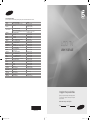 1
1
-
 2
2
-
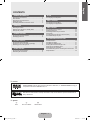 3
3
-
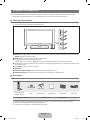 4
4
-
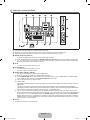 5
5
-
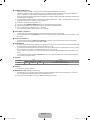 6
6
-
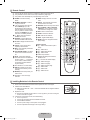 7
7
-
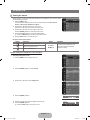 8
8
-
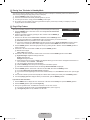 9
9
-
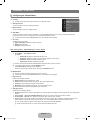 10
10
-
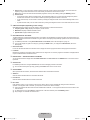 11
11
-
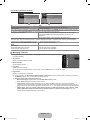 12
12
-
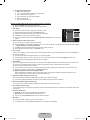 13
13
-
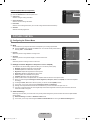 14
14
-
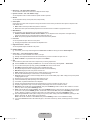 15
15
-
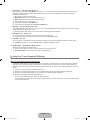 16
16
-
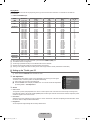 17
17
-
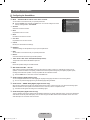 18
18
-
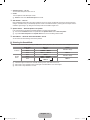 19
19
-
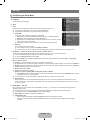 20
20
-
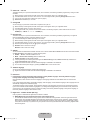 21
21
-
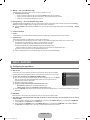 22
22
-
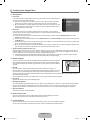 23
23
-
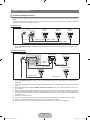 24
24
-
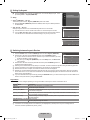 25
25
-
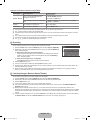 26
26
-
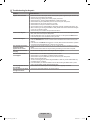 27
27
-
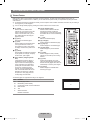 28
28
-
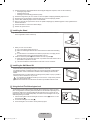 29
29
-
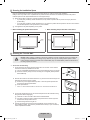 30
30
-
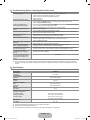 31
31
-
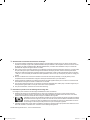 32
32
-
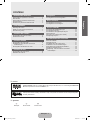 33
33
-
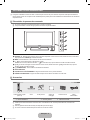 34
34
-
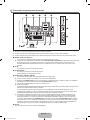 35
35
-
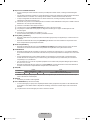 36
36
-
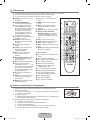 37
37
-
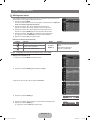 38
38
-
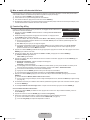 39
39
-
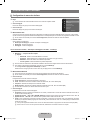 40
40
-
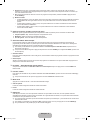 41
41
-
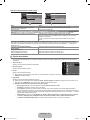 42
42
-
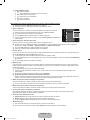 43
43
-
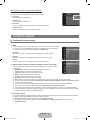 44
44
-
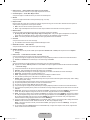 45
45
-
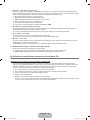 46
46
-
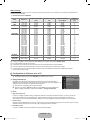 47
47
-
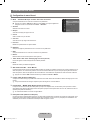 48
48
-
 49
49
-
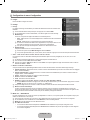 50
50
-
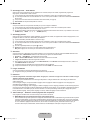 51
51
-
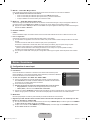 52
52
-
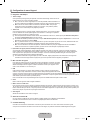 53
53
-
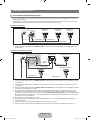 54
54
-
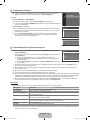 55
55
-
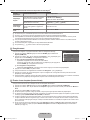 56
56
-
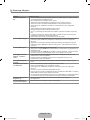 57
57
-
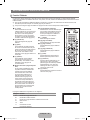 58
58
-
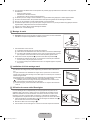 59
59
-
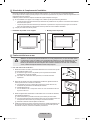 60
60
-
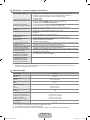 61
61
-
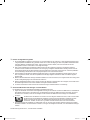 62
62
-
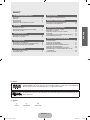 63
63
-
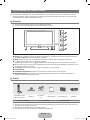 64
64
-
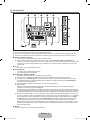 65
65
-
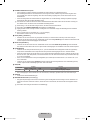 66
66
-
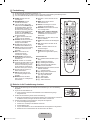 67
67
-
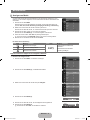 68
68
-
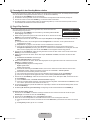 69
69
-
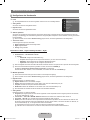 70
70
-
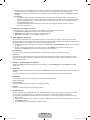 71
71
-
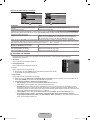 72
72
-
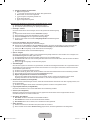 73
73
-
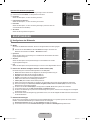 74
74
-
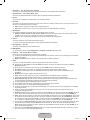 75
75
-
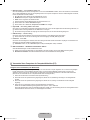 76
76
-
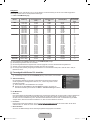 77
77
-
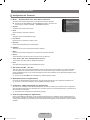 78
78
-
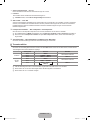 79
79
-
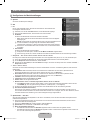 80
80
-
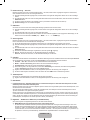 81
81
-
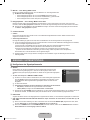 82
82
-
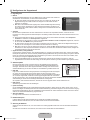 83
83
-
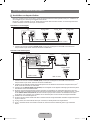 84
84
-
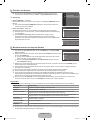 85
85
-
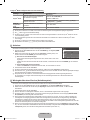 86
86
-
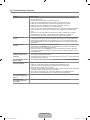 87
87
-
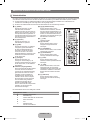 88
88
-
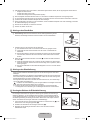 89
89
-
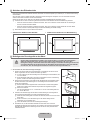 90
90
-
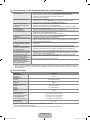 91
91
-
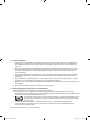 92
92
-
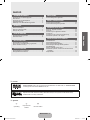 93
93
-
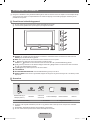 94
94
-
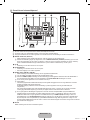 95
95
-
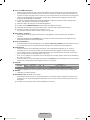 96
96
-
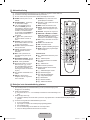 97
97
-
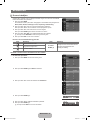 98
98
-
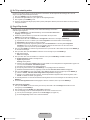 99
99
-
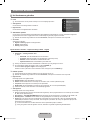 100
100
-
 101
101
-
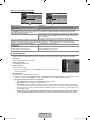 102
102
-
 103
103
-
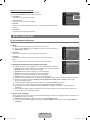 104
104
-
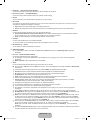 105
105
-
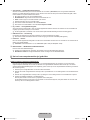 106
106
-
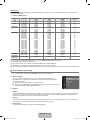 107
107
-
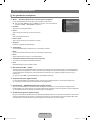 108
108
-
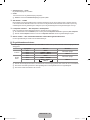 109
109
-
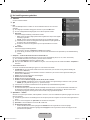 110
110
-
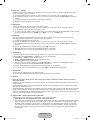 111
111
-
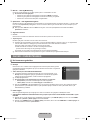 112
112
-
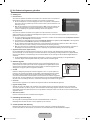 113
113
-
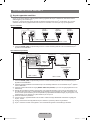 114
114
-
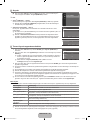 115
115
-
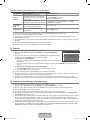 116
116
-
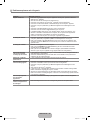 117
117
-
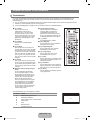 118
118
-
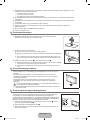 119
119
-
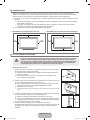 120
120
-
 121
121
-
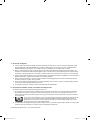 122
122
-
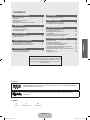 123
123
-
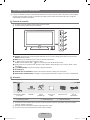 124
124
-
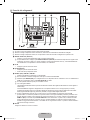 125
125
-
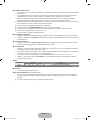 126
126
-
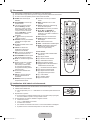 127
127
-
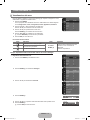 128
128
-
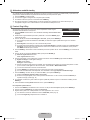 129
129
-
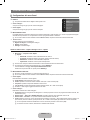 130
130
-
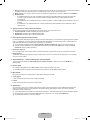 131
131
-
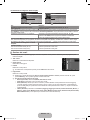 132
132
-
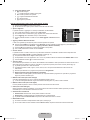 133
133
-
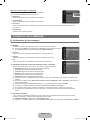 134
134
-
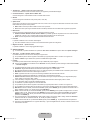 135
135
-
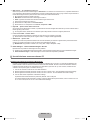 136
136
-
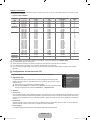 137
137
-
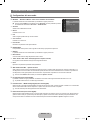 138
138
-
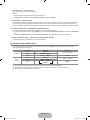 139
139
-
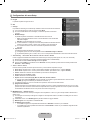 140
140
-
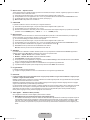 141
141
-
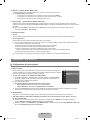 142
142
-
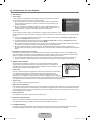 143
143
-
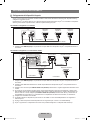 144
144
-
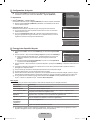 145
145
-
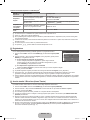 146
146
-
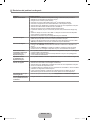 147
147
-
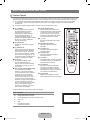 148
148
-
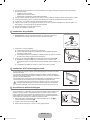 149
149
-
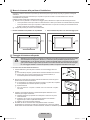 150
150
-
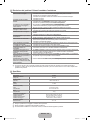 151
151
-
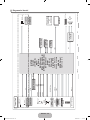 152
152
-
 153
153
-
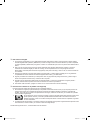 154
154
-
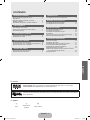 155
155
-
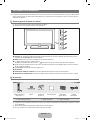 156
156
-
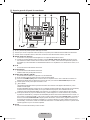 157
157
-
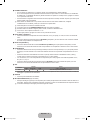 158
158
-
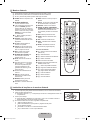 159
159
-
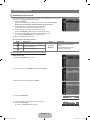 160
160
-
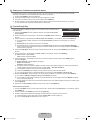 161
161
-
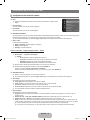 162
162
-
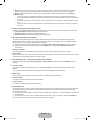 163
163
-
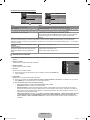 164
164
-
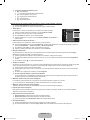 165
165
-
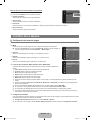 166
166
-
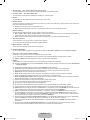 167
167
-
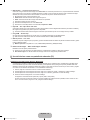 168
168
-
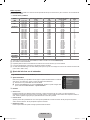 169
169
-
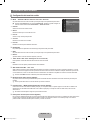 170
170
-
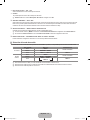 171
171
-
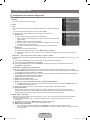 172
172
-
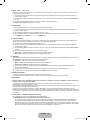 173
173
-
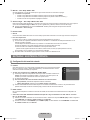 174
174
-
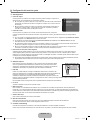 175
175
-
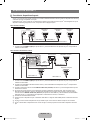 176
176
-
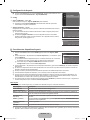 177
177
-
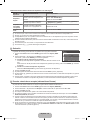 178
178
-
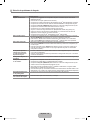 179
179
-
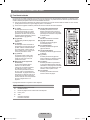 180
180
-
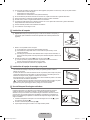 181
181
-
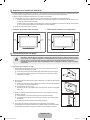 182
182
-
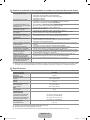 183
183
-
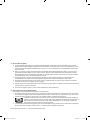 184
184
-
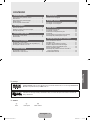 185
185
-
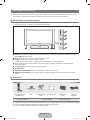 186
186
-
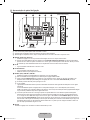 187
187
-
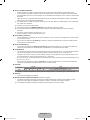 188
188
-
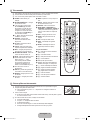 189
189
-
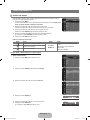 190
190
-
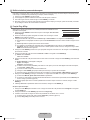 191
191
-
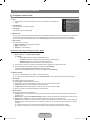 192
192
-
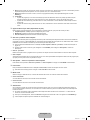 193
193
-
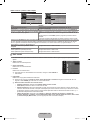 194
194
-
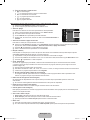 195
195
-
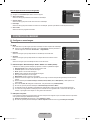 196
196
-
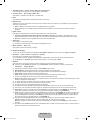 197
197
-
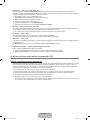 198
198
-
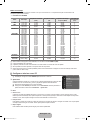 199
199
-
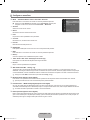 200
200
-
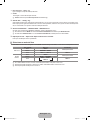 201
201
-
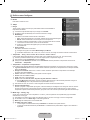 202
202
-
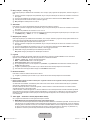 203
203
-
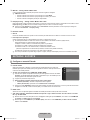 204
204
-
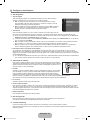 205
205
-
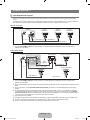 206
206
-
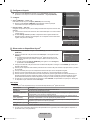 207
207
-
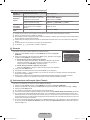 208
208
-
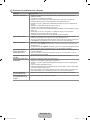 209
209
-
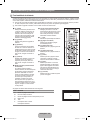 210
210
-
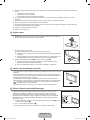 211
211
-
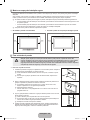 212
212
-
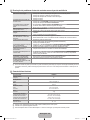 213
213
-
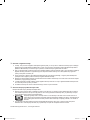 214
214
-
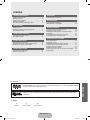 215
215
-
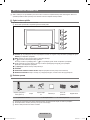 216
216
-
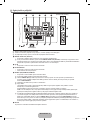 217
217
-
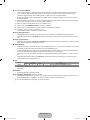 218
218
-
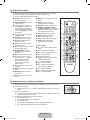 219
219
-
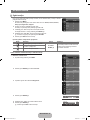 220
220
-
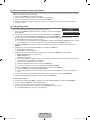 221
221
-
 222
222
-
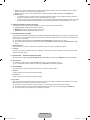 223
223
-
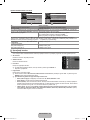 224
224
-
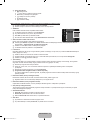 225
225
-
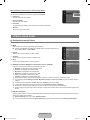 226
226
-
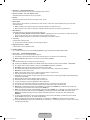 227
227
-
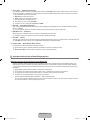 228
228
-
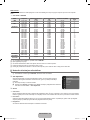 229
229
-
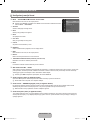 230
230
-
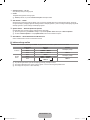 231
231
-
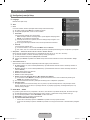 232
232
-
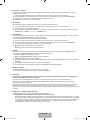 233
233
-
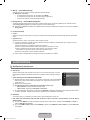 234
234
-
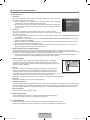 235
235
-
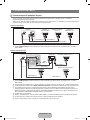 236
236
-
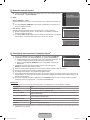 237
237
-
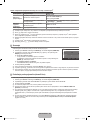 238
238
-
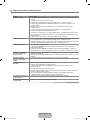 239
239
-
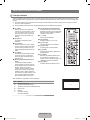 240
240
-
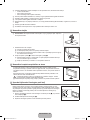 241
241
-
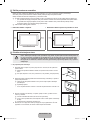 242
242
-
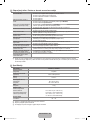 243
243
-
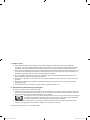 244
244
-
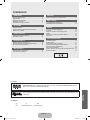 245
245
-
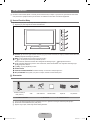 246
246
-
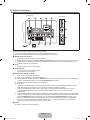 247
247
-
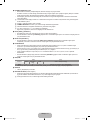 248
248
-
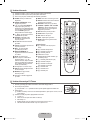 249
249
-
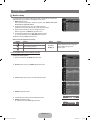 250
250
-
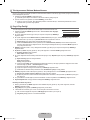 251
251
-
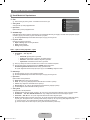 252
252
-
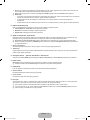 253
253
-
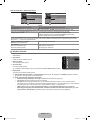 254
254
-
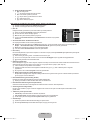 255
255
-
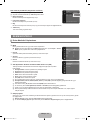 256
256
-
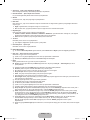 257
257
-
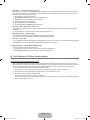 258
258
-
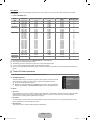 259
259
-
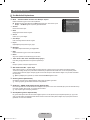 260
260
-
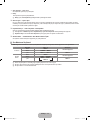 261
261
-
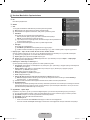 262
262
-
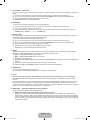 263
263
-
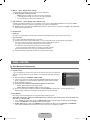 264
264
-
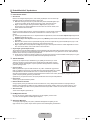 265
265
-
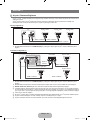 266
266
-
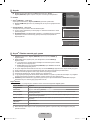 267
267
-
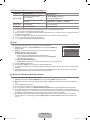 268
268
-
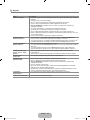 269
269
-
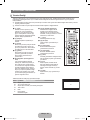 270
270
-
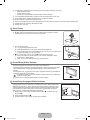 271
271
-
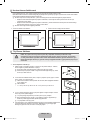 272
272
-
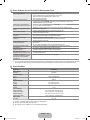 273
273
-
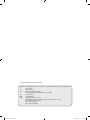 274
274
-
 275
275
-
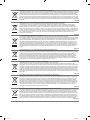 276
276
-
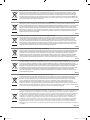 277
277
-
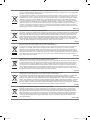 278
278
-
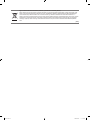 279
279
-
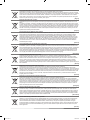 280
280
-
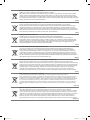 281
281
-
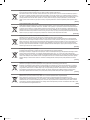 282
282
Samsung LE32B530P7N Kullanım kılavuzu
- Kategori
- LCD TV'ler
- Tip
- Kullanım kılavuzu
diğer dillerde
- español: Samsung LE32B530P7N Manual de usuario
- français: Samsung LE32B530P7N Manuel utilisateur
- italiano: Samsung LE32B530P7N Manuale utente
- Deutsch: Samsung LE32B530P7N Benutzerhandbuch
- português: Samsung LE32B530P7N Manual do usuário
- English: Samsung LE32B530P7N User manual
- Nederlands: Samsung LE32B530P7N Handleiding
İlgili makaleler
-
Samsung 5 series Kullanım kılavuzu
-
Samsung LE32B541 Kullanım kılavuzu
-
Samsung LE26C450E1W Kullanım kılavuzu
-
Samsung PS50B530 Kullanım kılavuzu
-
Samsung LE40B620R3W Kullanım kılavuzu
-
Samsung LE46C530F1W Kullanım kılavuzu
-
Samsung LE32C630K1W Kullanım kılavuzu
-
Samsung UE32B6000VW Kullanım kılavuzu
-
Samsung PS50B451B2WXXC Kullanım kılavuzu
-
Samsung LE22B450 Kullanım kılavuzu